Page 1
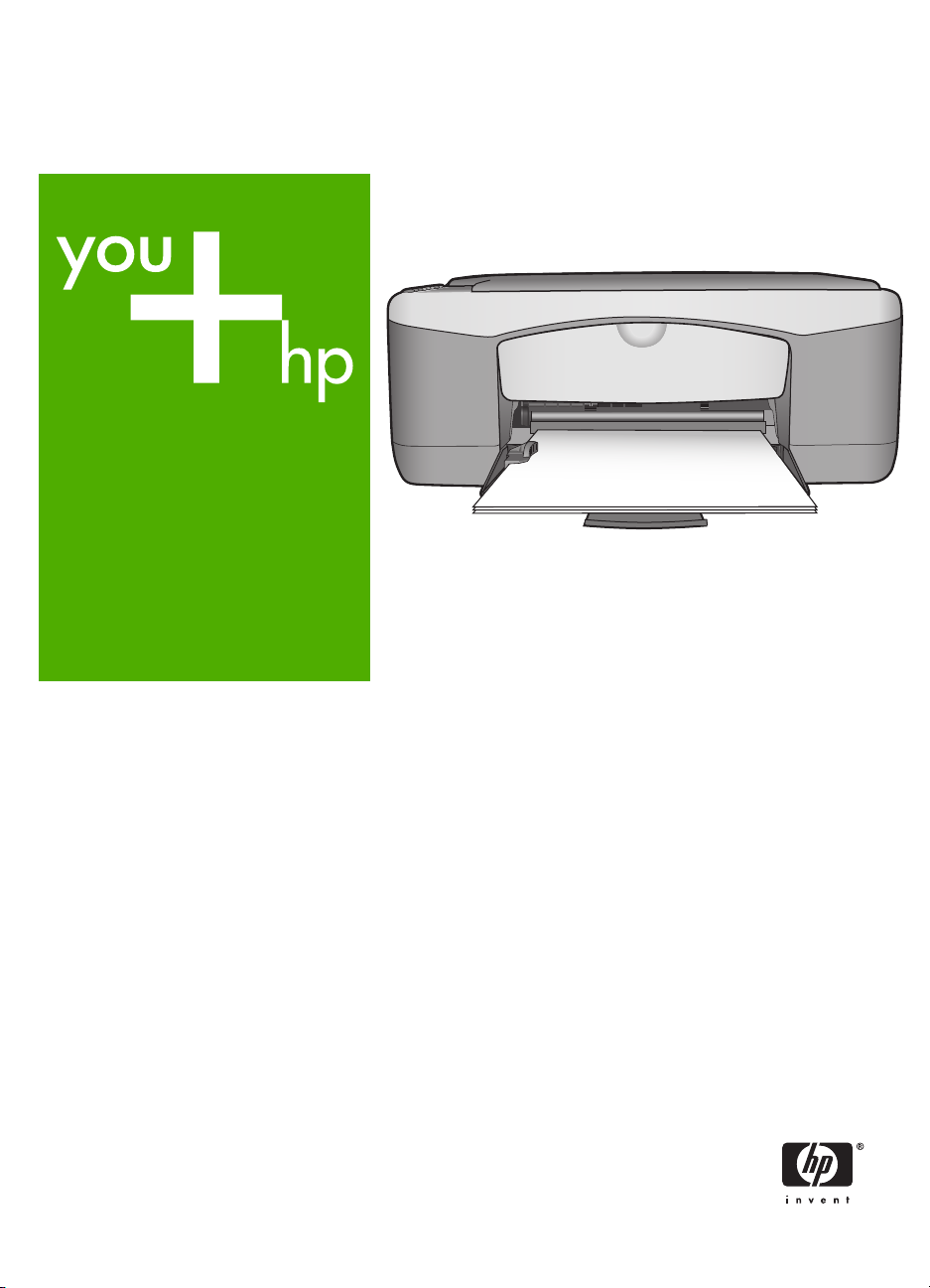
HP Deskjet F300 All-in-One-series
Guide d'utilisation
Guida alle operazioni di base
Basishandleiding
Page 2

www.hp.com/support
021 672 280
Argentina (Buenos Aires)
Argentina
Australia
Österreich www.hp.com/support
17212049
België
Belgique
Brasil (Sao Paulo)
Brasil
Canada
(Mississauga Area)
Canada
Central America &
The Caribbean
Chile
Colombia (Bogotá)
Colombia
Costa Rica
È eská republika
Danmark www.hp.com/support
Ecuador (Andinatel)
Ecuador (Pacifitel)
(02) 6910602
El Salvador
España
France
Deutschland
Guatemala
Magyarország
India
Indonesia
+971 4 224 9189
+971 4 224 9189
+971 4 224 9189
+971 4 224 9189
+971 4 224 9189
Ireland
1-700-503-048
Italia
Jamaica 1-800-711-2884
54-11-4708-1600
0-800-555-5000
www.hp.com/support/
australia
www.hp.com/support
www.hp.com/support
55-11-4004-7751
0-800-709-7751
(905) 206-4663
1-800-474-6836
www.hp.com/support
800-360-999
www.hp.com/support/
china
571-606-9191
01-8000-51-4746-8368
0-800-011-1046
810 222 222
1-999-119
800-711-2884
1-800-225-528
800-711-2884
800-6160
www.hp.com/support
www.hp.com/support
www.hp.com/support
+ 30 210 6073603
801 11 75400
800 9 2654
1-800-711-2884
www.hp.com/support/
hongkong
06 40 200 629
www.hp.com/support/
india
www.hp.com/support
www.hp.com/support
www.hp.com/support
www.hp.com/support/
Japan
0800 222 47
Luxembourg
Malaysia
Mauritius
México (Ciudad de México)
México
081 005 010
Nederland
New Zealand
Nigeria 1 3204 999
Norge
24791773
Panamá
Paraguay 009 800 54 1 0006
Per ú
Philippines
Pol ska
Portugal www.hp.com/support
Puerto Rico
República Dominicana
Reunion
România
Россия (Москва)
Россия (Санкт-Петербург)
800 897 1415
Singapore
Slovensko
South Africa (international)
South Africa (RSA)
Rest of West Africa
Suomi
Sverige
Switzerland www.hp.com/support
071 891 391
Trinidad & Tobago 1-800-711-2884
Türkiye
Óêðà¿íà
600 54 47 47
United Kingdom www.hp.com/support
United States
Uruguay 0004-054-177
Venezuela (Caracas) 58-212-278-8666
Venezuela 0-800-474-68368
Viêt Nam
www.hp.com/support/
korea
www.hp.com/support
www.hp.com/support
(262) 262 210 404
55-5258-9922
01-800-472-68368
www.hp.com/support
www.hp.com/support
www.hp.com/support
1-800-711-2884
0-800-10111
www.hp.com/support
22 5666 000
1-877-232-0589
1-800-711-2884
0820 890 323
0801 033 390
095 777 3284
812 332 4240
www.hp.com/support/
singapore
0850 111 256
+ 27 11 2589301
086 0001030
+ 351 213 17 63 80
www.hp.com/support
www.hp.com/support
www.hp.com/support/
taiwan
www.hp.com/support
+90 212 444 71 71
(044) 230-51-06
1-800-474-6836
www.hp.com/support
Page 3
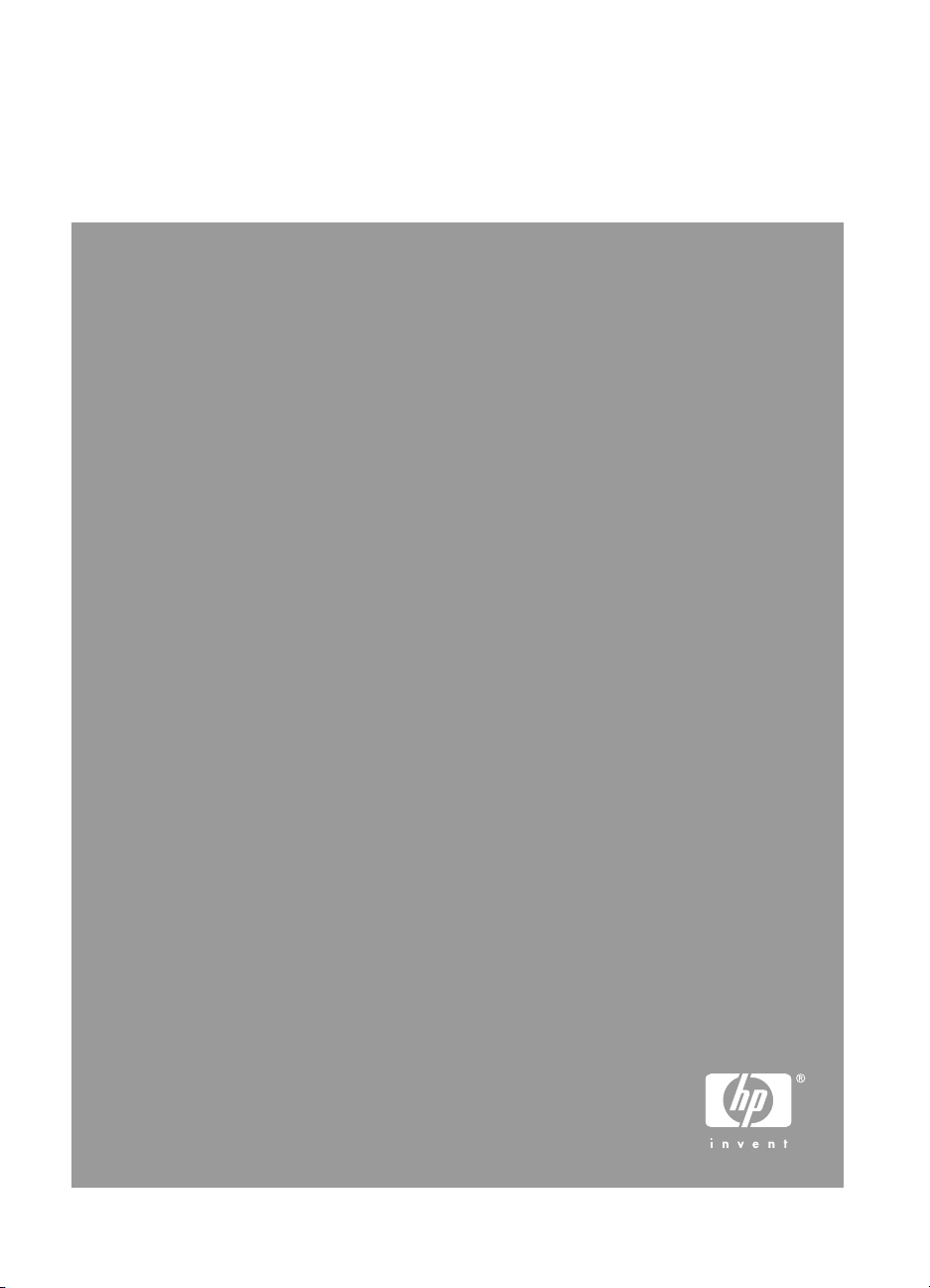
Guide d'utilisation
Français
Page 4

© 2006 Hewlett-Packard Development
Company, L.P.
Français
Adobe et le logo Acrobat sont des
marques déposées ou des marques
commerciales d'Adobe Systems
Incorporated aux Etats-Unis et/ou dans
d'autres pays.
Windows®, Windows NT®, Windows
ME®, Windows XP® et Windows
2000® sont des marques
commerciales de Microsoft Corporation
déposées aux Etats-Unis.
Intel® et Pentium® sont des marques
déposées d'Intel Corporation.
Energy Star® et le logo Energy Star®
sont des marques de l'agence de
protection de l'environnement
déposées aux Etats-Unis.
Numéro de publication : Q8130-90200
Avis Hewlett-Packard
Company
Les informations contenues dans ce
document sont sujettes à des
modifications sans préavis.
Tous droits réservés. La reproduction,
l'adaptation ou la traduction de ce
matériel est interdite sans l'accord écrit
préalable de Hewlett-Packard, sauf
dans les cas permis par la législation
relative aux droits d'auteur.
Les seules garanties proposées pour
les produits et services HP sont
stipulées dans les déclarations de
garantie expresses qui accompagnent
ces produits et services. Aucun
élément de ce document ne constitue
une garantie supplémentaire. HewlettPackard ne saurait être tenue
responsable des erreurs ou omissions
techniques ou éditoriales de ce
document.
Page 5

Sommaire
1 Présentation de l'appareil HP Tout-en-un...........................................................4
L'appareil HP Tout-en-un en un coup d'œil.............................................................5
Boutons du panneau de commande.......................................................................6
Présentation des voyants d'état..............................................................................7
Recherche d'informations supplémentaires............................................................9
Accès à l'aide en ligne...........................................................................................10
Chargement du papier et des originaux................................................................10
Prévention des bourrages papier..........................................................................12
Création d'une copie..............................................................................................13
Numérisation d'une image ....................................................................................13
Impression à partir d'une application logicielle......................................................14
Remplacement des cartouches d'impression........................................................14
Nettoyage de l'appareil HP Tout-en-un.................................................................14
2 Dépannage et assistance....................................................................................16
Désinstallation et réinstallation du logiciel.............................................................16
Dépannage de la configuration du matériel...........................................................17
Erreurs...................................................................................................................19
Elimination de bourrages papier............................................................................19
Dépannage relatif aux cartouches d'impression....................................................19
Avant d'appeler l'assistance clientèle HP..............................................................20
3 Renseignements techniques..............................................................................22
Configurations système minimales........................................................................22
Spécifications relatives au papier..........................................................................22
Spécifications physiques.......................................................................................22
Spécifications électriques......................................................................................22
Conditions d'exploitation........................................................................................23
Programme de gérance des produits en fonction de l'environnement..................23
Déclarations de conformité....................................................................................23
Garantie.................................................................................................................24
Index............................................................................................................................25
Français
Guide d'utilisation 3
Page 6
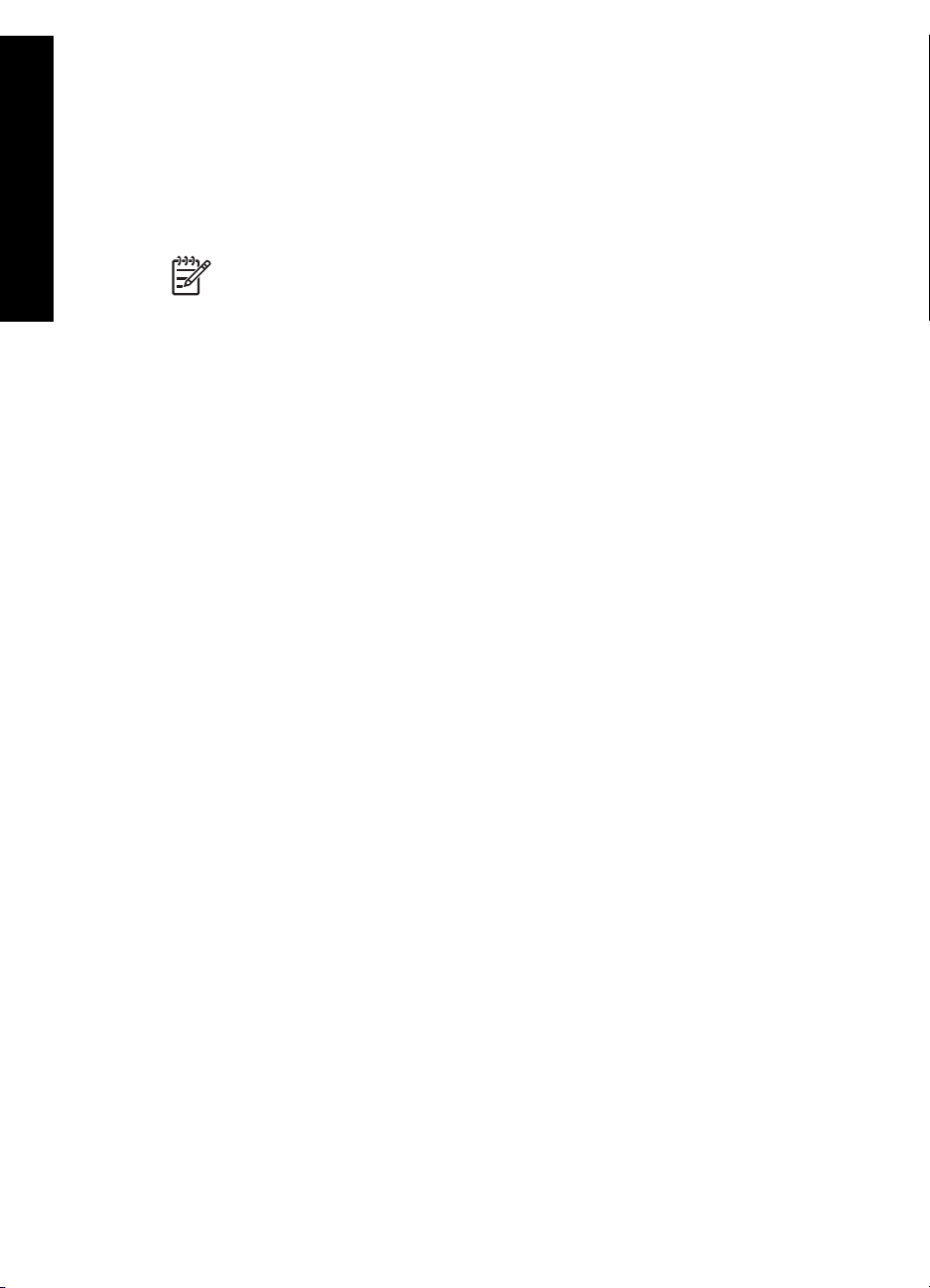
1
Présentation de l'appareil HP Tout-en-un
Français
L'appareil HP Deskjet F300 Tout-en-un série est un périphérique polyvalent vous
permettant de copier, de numériser et d'imprimer très facilement.
Remarque Ce guide présente les opérations et le dépannage de base, ainsi
que des informations pour contacter le service clientèle HP et commander des
fournitures.
L'aide en ligne détaille toutes les fonctionnalités et fonctions, y compris l'utilisation
du logiciel HP Photosmart fourni avec l'appareil HP Tout-en-un. Pour plus
d'informations, reportez-vous à la section Accès à l'aide en ligne.
Copie
L'appareil HP Tout-en-un permet de réaliser des copies couleur et noir et blanc de haute
qualité sur de nombreux types de support. Vous pouvez agrandir ou réduire la taille d'un
original pour le faire tenir sur un format de papier spécifique, ajuster la qualité de la copie
et réaliser des copies de haute qualité de vos photos, y compris des copies sans bordure.
Numérisation
La numérisation est un procédé permettant de convertir du texte et des images en un
format électronique accepté par votre ordinateur. Sur l'appareil HP Tout-en-un, vous
pouvez numériser presque tous les types de document (photos, articles de magazines
et documents texte).
Impression à partir d'un ordinateur
Vous pouvez utiliser l'appareil HP Tout-en-un avec n'importe quelle application logicielle
dotée d'une fonction d'impression. Vous pouvez imprimer divers types de projets, tels
que des images sans bordures, des bulletins d'information, des cartes de vœux, des
transferts sur textile et des posters.
● L'appareil HP Tout-en-un en un coup d'œil
● Boutons du panneau de commande
● Présentation des voyants d'état
● Recherche d'informations supplémentaires
● Accès à l'aide en ligne
● Chargement du papier et des originaux
● Prévention des bourrages papier
● Création d'une copie
● Numérisation d'une image
● Impression à partir d'une application logicielle
● Remplacement des cartouches d'impression
● Nettoyage de l'appareil HP Tout-en-un
4 Tout-en-un HP Deskjet série F300
Page 7
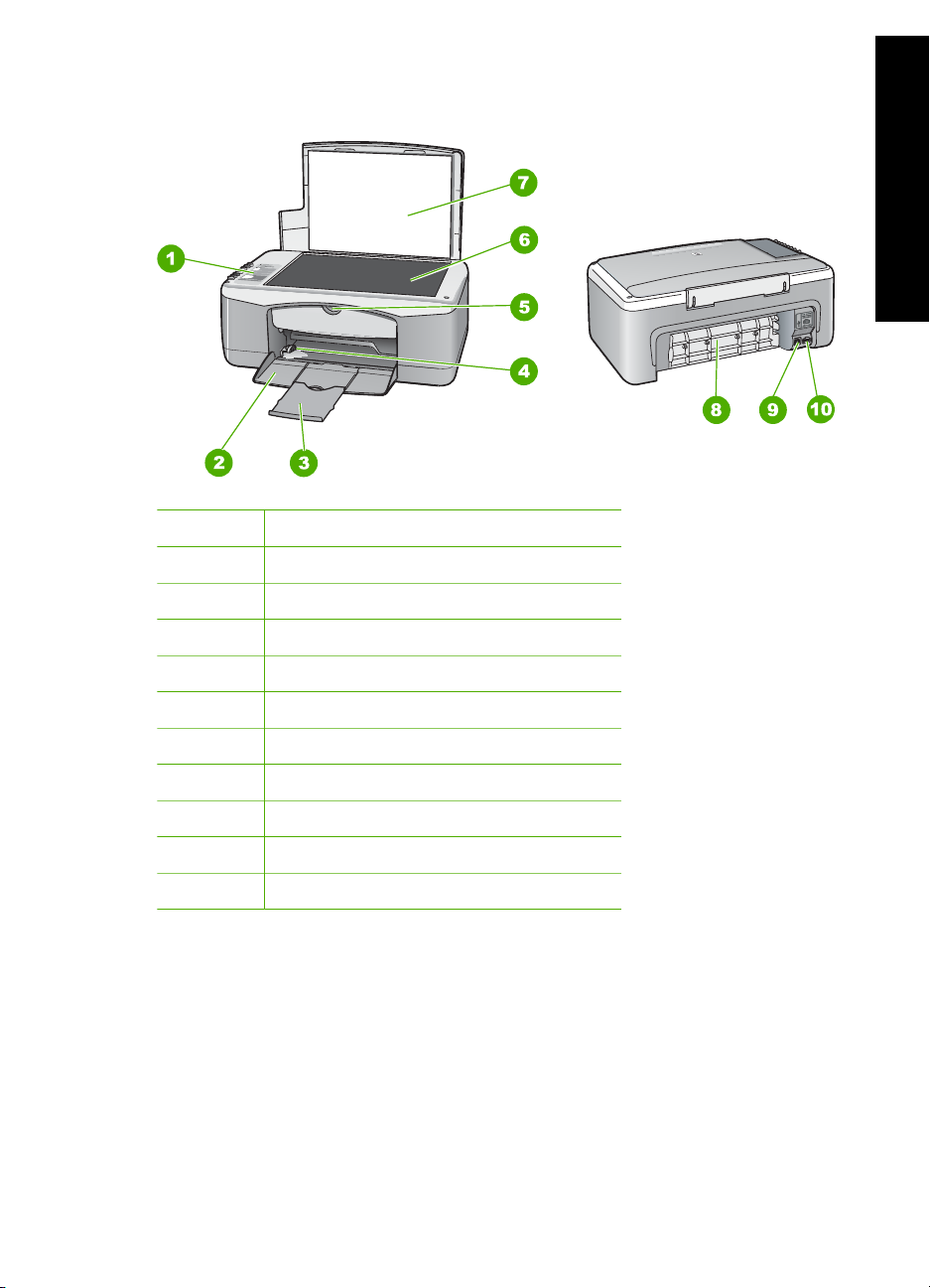
L'appareil HP Tout-en-un en un coup d'œil
Etiquette Description
1 Panneau de configuration
2 Bac d'alimentation
3 Rallonge du bac
4 Guide de largeur
Français
5 Volet de la cartouche d'impression
6 Vitre
7 Capot
8 Volet arrière
9 Port USB arrière
10 Connexion d'alimentation
Guide d'utilisation 5
Page 8
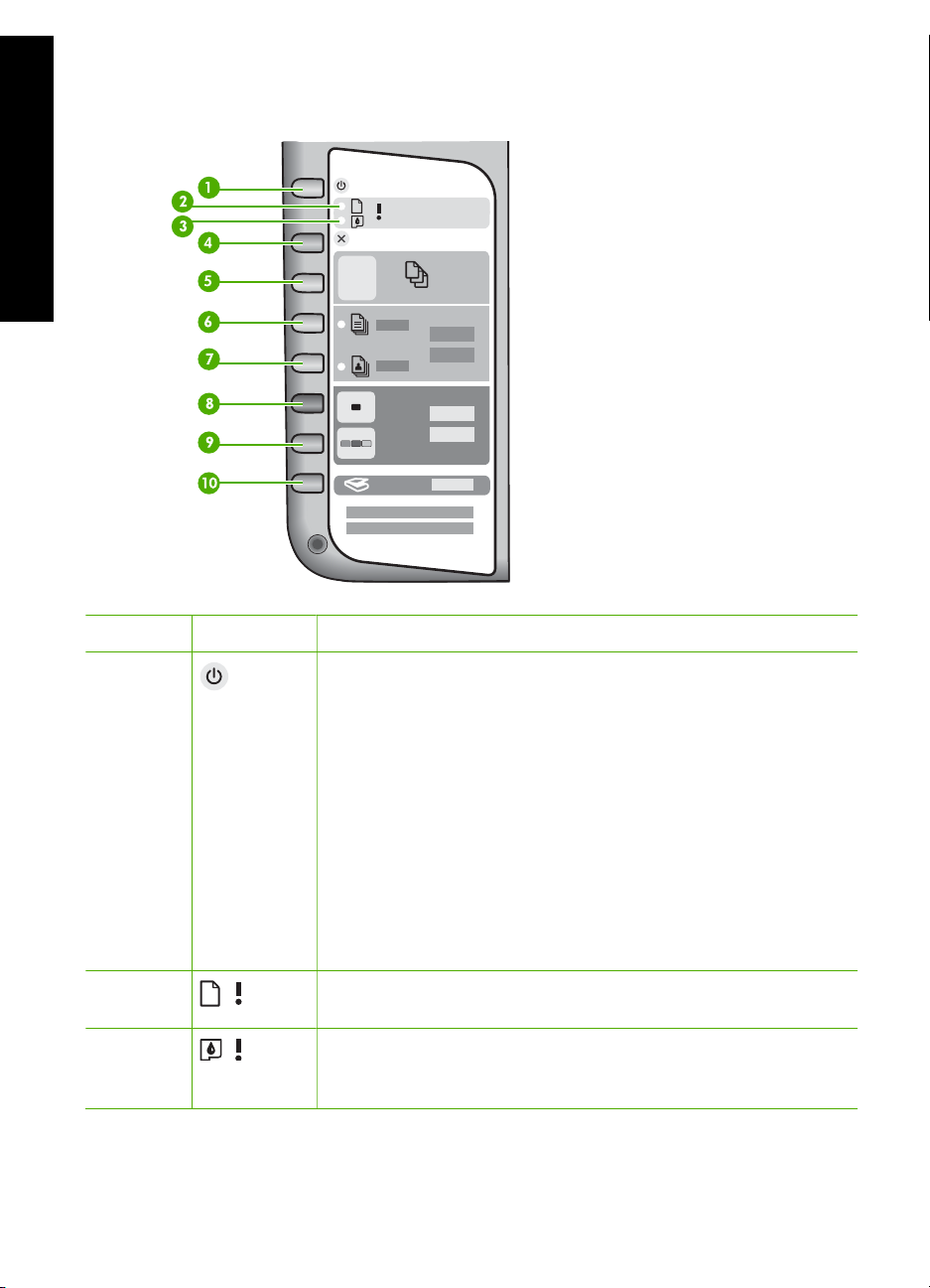
Chapitre 1
Boutons du panneau de commande
Français
Numéro Nom et description
1 Activer : permet de mettre l'appareil HP Tout-en-un sous tension
2 Vérifier papier : indique la nécessité de charger du papier ou
3 Vérifier cartouche d’impression : indique que vous devez
Icône
ou hors tension. Lorsque l'appareil HP Tout-en-un est sous tension,
le bouton Activer est allumé. Le voyant clignote lors de l'exécution
d'une tâche.
Lorsque l'appareil HP Tout-en-un est hors tension, une quantité
minimale de courant continue à être délivrée. Mettez le périphérique
hors tension et débranchez le cordon d'alimentation pour couper
entièrement l'alimentation électrique de l'appareil HP Tout-en-un.
Avertissement Avant de débrancher le cordon
d'alimentation, vous devez appuyer sur le bouton Sous
tension et laisser l'appareil HP Tout-en-un se mettre lui-
même hors tension. Cette procédure empêche les
cartouches d'impression de sécher.
d'éliminer un bourrage papier.
réinsérer la cartouche d'impression, la remplacer ou fermer la porte
d'accès au chariot d'impression.
6 Tout-en-un HP Deskjet série F300
Page 9

(suite)
Numéro Nom et description
Icône
4 Bouton Annuler : permet d'arrêter une tâche, de quitter un menu
ou d'annuler des paramètres.
5 Bouton Copies : permet de spécifier le nombre de copies souhaité.
Conseil Si vous lancez plusieurs copies d'un original à
partir du logiciel, seul le dernier chiffre du nombre de copies
s'affiche sur le panneau de commande. Par exemple, si vous
lancez 25 copies, le nombre 5 s'affiche sur l'écran du
panneau de commande.
6 Type de papier ordinaire : permet de changer le type de papier en
papier ordinaire. Il s'agit du paramètre par défaut de l'appareil
HP Tout-en-un.
7 Type de papier photo : permet de changer le type de papier en
papier photo. Assurez-vous que le bac d’alimentation contient du
papier photo.
8 Démarrer/Noir : permet de lancer une copie, une numérisation, une
impression photo ou une télécopie en noir et blanc.
9 Démarrer/Couleur : permet de lancer une copie, une numérisation,
une impression photo ou une télécopie en couleur.
10 Bouton Numérisation : permet de lancer un travail de numérisation.
Français
Présentation des voyants d'état
Plusieurs voyants vous informent de l'état de l'appareil HP Tout-en-un.
Etiquette Description
1 Bouton Sous tension
2 Voyant Vérifier papier
Guide d'utilisation 7
Page 10
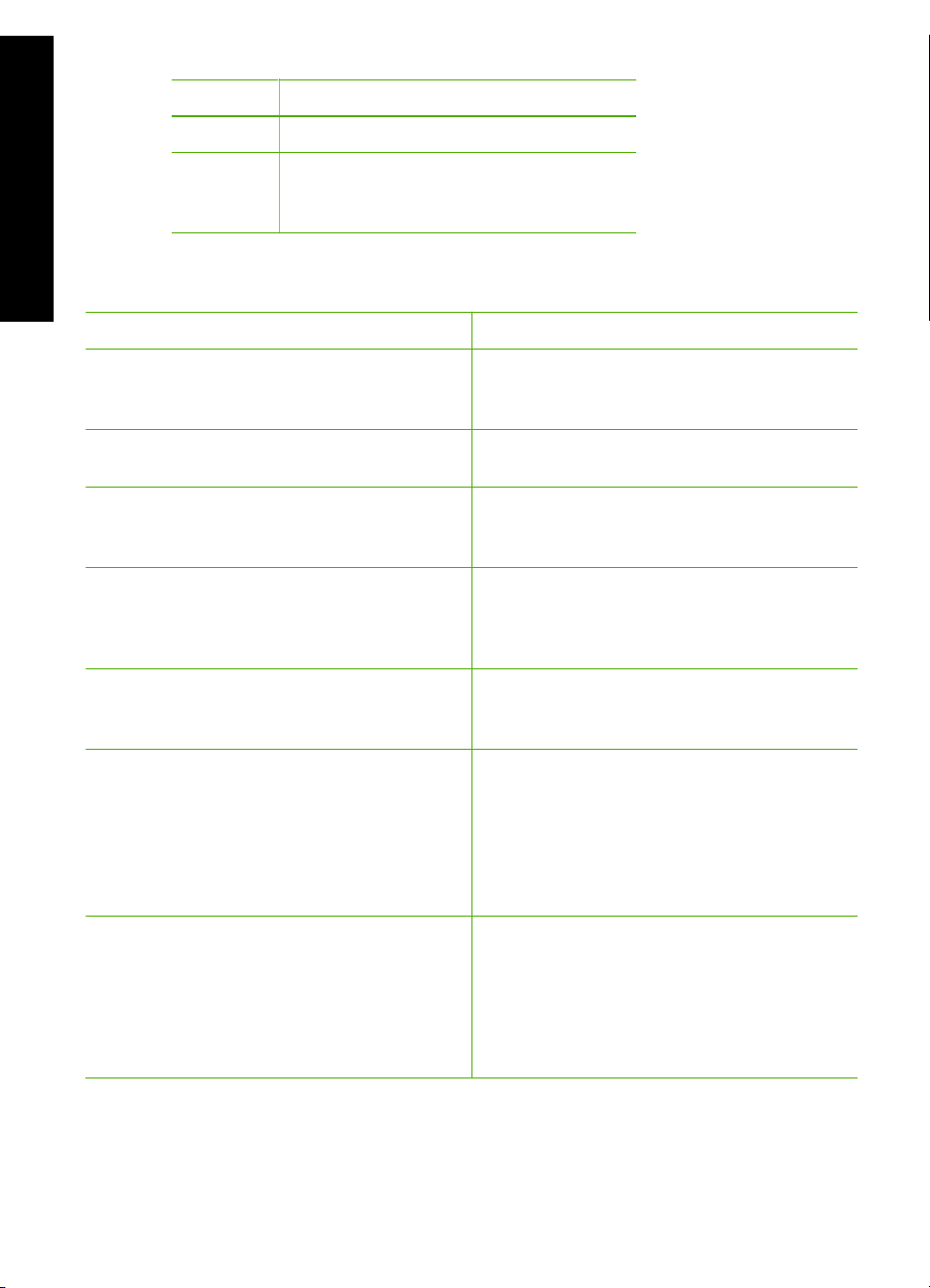
Français
Chapitre 1
(suite)
Etiquette Description
3 Voyant Vérifier cartouche d'impression
4 Voyants Type de papier (pour les boutons
Type de papier ordinaire et Type de
papier photo)
Le tableau suivant décrit les situations les plus fréquentes et donne la signification de
ces voyants.
Etat des voyants
Signification
Tous les voyants sont éteints. L'appareil HP Tout-en-un est hors tension.
Appuyez sur le bouton Sous tension pour
mettre le périphérique sous tension.
Le voyant Sous tension et un des voyants
Type de papier sont allumés.
L'appareil HP Tout-en-un est prêt pour
impression, numérisation ou copie.
Le voyant de l'appareil Sous tension clignote. L'appareil HP Tout-en-un est en train
d'imprimer, de numériser, de copier ou d'aligner
les cartouches d'impression.
Le voyant de l'appareil Sous tension clignote
rapidement pendant 3 secondes et reste
ensuite allumé.
Vous avez appuyé sur un bouton pendant que
l'appareil HP Tout-en-un était en train
d'imprimer, de numériser, de copier ou d'aligner
les cartouches d'impression.
Le voyant de l'appareil Sous tension clignote
rapidement pendant 20 secondes et reste
ensuite allumé.
Vous avez appuyé sur le bouton
Numérisation mais l'ordinateur n'a renvoyé
aucune réponse.
Le voyant Vérifier papier clignote. ● L'appareil HP Tout-en-un est à court de
papier.
● Un bourrage papier est survenu dans
l'appareil HP Tout-en-un.
● Le paramètre de format de papier ne
correspond pas au format détecté dans le
bac à papier.
Le voyant Vérifier cartouche d'impression
clignote.
● La porte d'accès aux cartouches
d'impression est ouverte.
● Les cartouches d'impression sont
manquantes ou ne sont pas correctement
installées.
● La bande n'a pas été retirée de la
cartouche d'impression.
8 Tout-en-un HP Deskjet série F300
Page 11
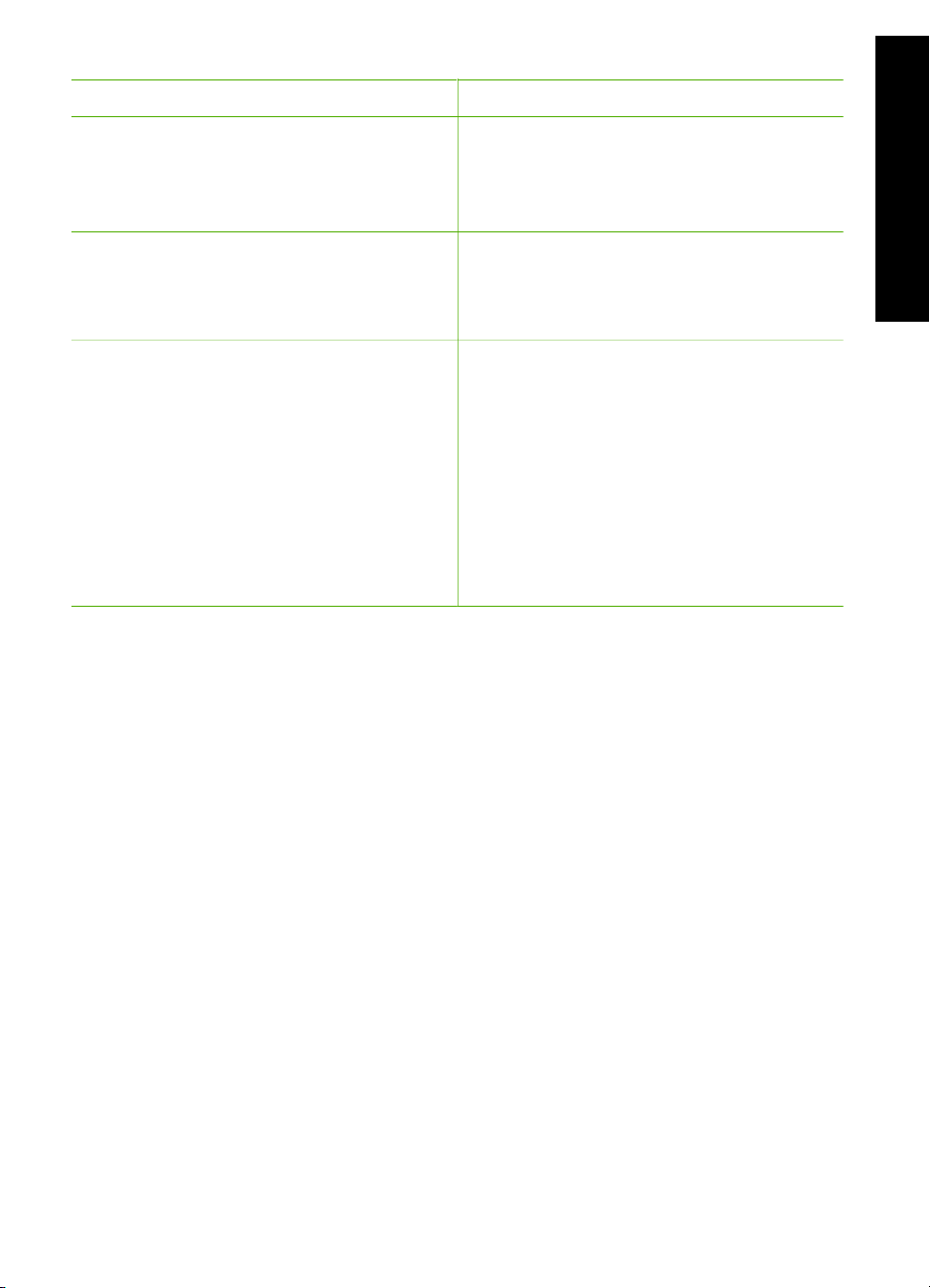
(suite)
Etat des voyants Signification
● La cartouche d'impression n'est pas
conçue pour être utilisée dans l'appareil
HP Tout-en-un.
● La cartouche d'impression est peut être
défectueuse.
Français
Le voyant Sous tension et les voyants Vérifier
papier et Vérifier cartouches d'impression
clignotent.
Tous les voyants clignotent. L'appareil HP Tout-en-un a subi une erreur
Echec du scanner.
Mettez l'appareil HP Tout-en-un hors tension,
puis à nouveau sous tension. Si le problème
persiste, contactez le centre d'assistance HP.
fatale.
1. Mettez l’appareil HP Tout-en-un hors
tension.
2. Débranchez le cordon d'alimentation.
3. Patientez environ une minute, puis
rebranchez le cordon d'alimentation.
4. Remettez l'appareil HP Tout-en-un sous
tension.
Si le problème persiste, contactez le centre
d'assistance HP.
Recherche d'informations supplémentaires
Diverses ressources, imprimées et en ligne, fournissent des informations sur la
configuration et l'utilisation de votre appareil HP Tout-en-un.
● Guide de configuration
Le Guide de configuration fournit des instructions sur la configuration de votre
appareil HP Tout-en-un et l'installation du logiciel. Assurez-vous de suivre les
instructions du Guide de configuration dans l'ordre indiqué.
Si vous rencontrez des problèmes lors de la configuration, consultez les conseils de
dépannage dans la dernière section du Guide de configuration ou reportez-vous au
chapitre Dépannage et assistance du présent guide.
● Visite guidée du logiciel HP Photosmart (Windows)
La visite guidée du logiciel HP Photosmart vous présente de façon interactive et
ludique le logiciel fourni avec votre appareil HP Tout-en-un. Vous allez ainsi
découvrir comment retoucher, classer et imprimer vos photos à l'aide du logiciel que
vous avez installé avec votre appareil HP Tout-en-un.
● Aide en ligne
L'aide en ligne fournit des instructions détaillées relatives aux fonctionnalités de
votre appareil HP Tout-en-un qui ne sont pas décrites dans le présent Guide de
l'utilisateur, notamment les fonctionnalités uniquement disponibles via le logiciel que
vous avez installé avec votre appareil HP Tout-en-un.
Pour plus d'informations, reportez-vous à la section Accès à l'aide en ligne.
●
Fichier LisezMoi
Guide d'utilisation 9
Page 12

Chapitre 1
●
Fichier LisezMoi
Le fichier LisezMoi contient les informations les plus récentes qui ne sont pas
susceptibles d'être trouvées dans les autres publications. Installez le logiciel pour
accéder au fichier Lisezmoi.
Français
● www.hp.com/support
Si vous disposez d'un accès à Internet, vous pouvez obtenir de l'aide et une
assistance sur le site Web de HP. Vous y trouverez une assistance technique, des
pilotes, des fournitures et des informations sur les procédures de commande.
Accès à l'aide en ligne
Ce Guide de l'utilisateur décrit un échantillon des fonctions disponibles, afin de vous
permettre de commencer à utiliser l'appareil HP Tout-en-un. Explorez l'aide en ligne
fournie avec le périphérique pour plus d'informations sur l'ensemble des fonctionnalités
prises en charge par l'appareil HP Tout-en-un.
Pour accéder à l'écran Aide du logiciel HP Photosmart sur un ordinateur Windows
1. Dans le Centre de solution HP, cliquez sur l'onglet correspondant à
l'appareil HP Tout-en-un.
2. Dans la zone Prise en charge du périphérique, cliquez sur Guide en ligne ou sur
Dépannage.
– Un menu déroulant apparaît lorsque vous cliquez sur Guide en ligne. Vous
pouvez choisir d'ouvrir la page d'accueil de l'ensemble du système d'aide ou
d'aller directement à l'aide de l'appareil HP Tout-en-un.
– Si vous cliquez sur Dépannage, la page Dépannage et assistance s'ouvre.
Pour accéder à l'écran Aide du logiciel HP Photosmart Mac
Dans le menu Aide du logiciel Studio HP Photosmart, sélectionnez Aide du logiciel
➔
HP Photosmart Mac.
Aide du logiciel HP Photosmart Mac apparaît.
Chargement du papier et des originaux
Vous pouvez charger de nombreux types et formats de papier dans l'appareil HP Touten-un, notamment du papier au format A4 ou Lettre, du papier photo, des transparents
et des enveloppes. Par défaut, l'appareil HP Tout-en-un est configuré de manière à
détecter automatiquement le format et le type de papier que vous chargez dans le bac
d'alimentation puis à ajuster ses paramètres pour produire la meilleure qualité
d'impression possible pour ce papier.
Pour positionner un original sur la vitre
1. Levez le capot de l'appareil HP Tout-en-un.
2. Placez votre original, face imprimée vers le bas, dans le coin avant gauche de la
vitre.
Conseil Des guides sont gravés sur le bord de la vitre pour vous aider à
positionner correctement votre original.
10 Tout-en-un HP Deskjet série F300
Page 13
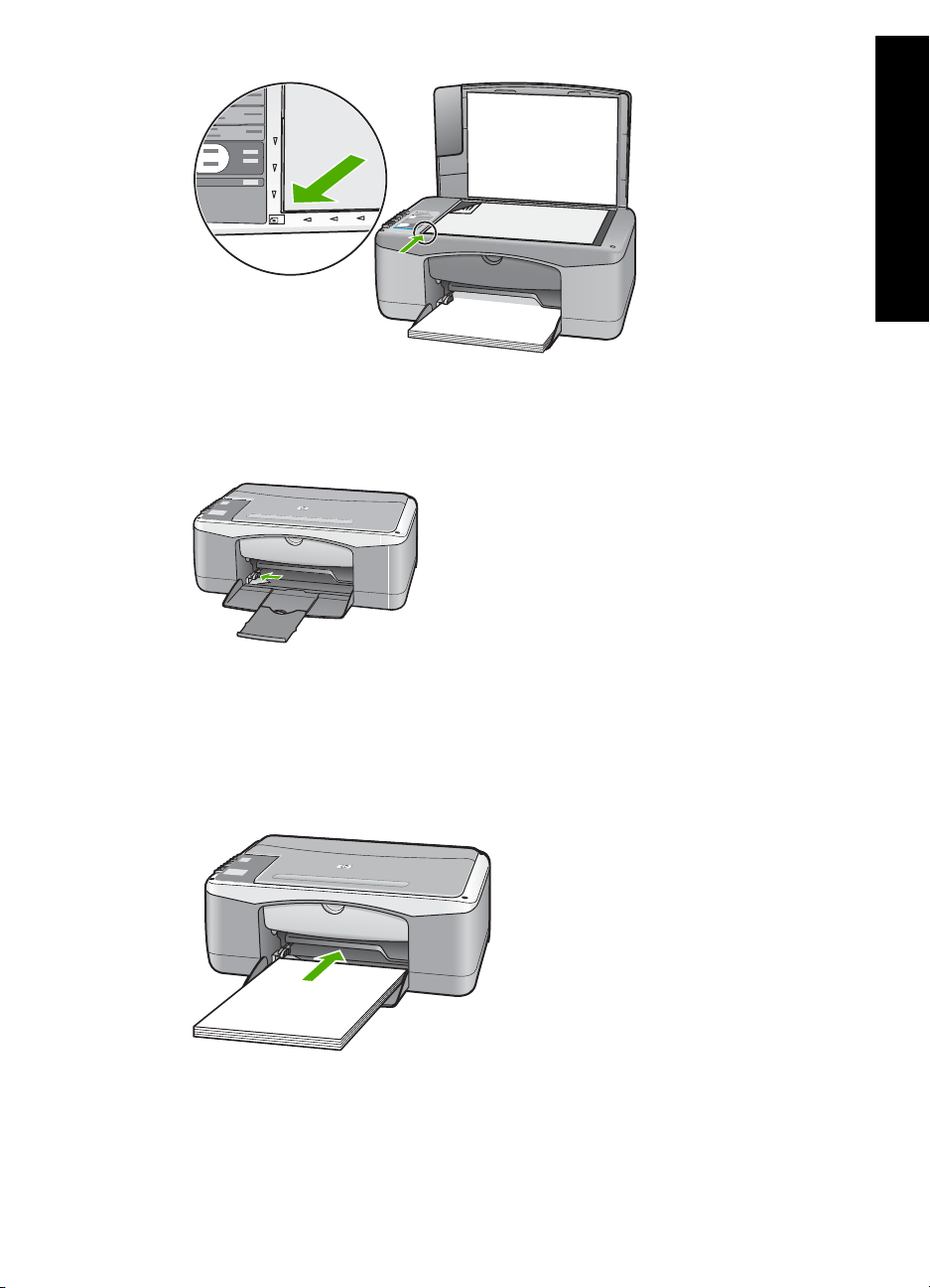
3. Fermez le capot.
Pour charger du papier au format standard
1. Faites glisser le guide de réglage de largeur du papier jusqu'à sa position extrême.
2. Taquez la pile de papier sur une surface plane pour aligner les bords des feuilles,
puis procédez aux vérifications suivantes :
– Vérifiez que le papier n'est pas froissé ou ondulé, qu'il n'est pas couvert de
poussière et que les bords ne sont pas cornés.
– Vérifiez que toutes les feuilles sont du même format et du même type.
3. Insérez la pile de papier dans le bac d'alimentation dans le sens de la longueur et
face à imprimer vers le bas. Faites-la glisser jusqu'à ce qu'elle soit calée.
Français
Guide d'utilisation 11
Page 14
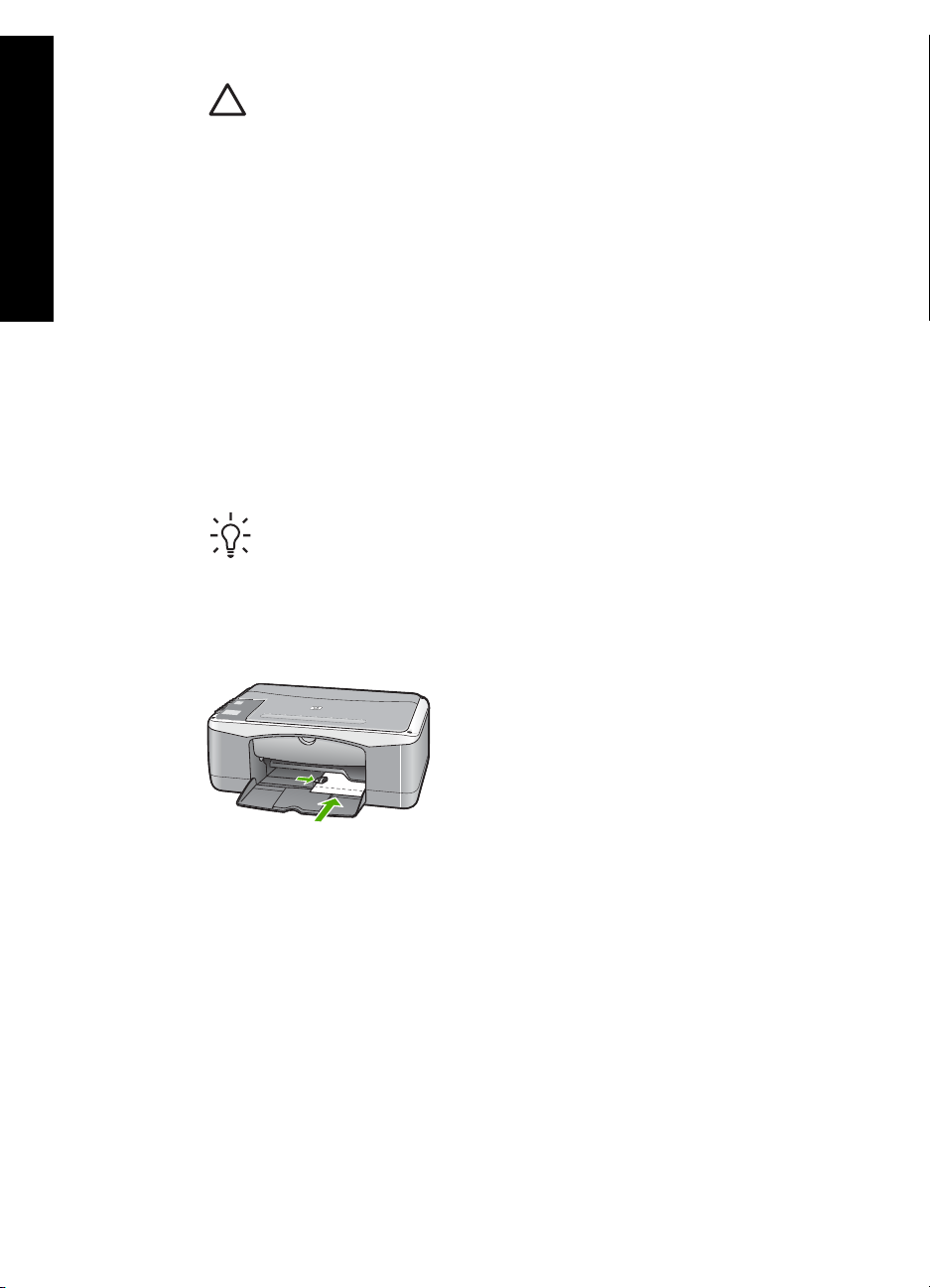
Français
Chapitre 1
Attention Assurez-vous que l'appareil HP Tout-en-un est inactif et
silencieux quand vous chargez du papier dans le bac d'alimentation. Si
l'appareil HP Tout-en-un est en cours d'entretien des cartouches
d'impression ou s'il effectue une autre tâche, le dispositif d'arrêt de papier à
l'intérieur du périphérique risque de ne pas être en place. Vous risquez
d'enfoncer le papier trop profondément et l'appareil HP Tout-en-un éjecterait
des pages vierges.
4. Faites glisser le guide de largeur de façon à ce qu'il touche le bord du papier.
Ne surchargez pas le bac d'alimentation ; assurez-vous que la pile de papier tient
dans le bac d'alimentation et ne dépasse pas le haut du guide de largeur.
5. Ouvrez la rallonge du bac en la tirant doucement vers vous.
Pour charger du papier photo 10 x 15 cm avec languette dans le bac d'alimentation
1. Retirez tout le papier du bac d'alimentation.
2. Insérez la pile de papier photo à l'extrême droite du bac d'alimentation, le bord court
vers l'avant et la face à imprimer vers le bas. Faites-la glisser jusqu'à ce qu'elle soit
calée.
Chargez le papier photo de telle sorte que les languettes se trouvent de votre côté.
Conseil Pour plus d'informations sur le chargement de papier photo de petit
format, reportez-vous aux guides gravés à la base du bac d'alimentation pour
le chargement de papier photo.
3. Faites glisser le guide de largeur de façon à ce qu'il touche le bord du papier.
Ne surchargez pas le bac d'alimentation ; assurez-vous que la pile de papier tient
dans le bac d'alimentation et ne dépasse pas le haut du guide de largeur.
Pour de meilleurs résultats, réglez le type et le format de papier avant de copier ou
d'imprimer.
Prévention des bourrages papier
Pour éviter les bourrages papier, respectez les principes suivants :
● Retirez fréquemment le papier imprimé du bac de sortie.
● Evitez que le support ne se froisse ou n'ondule en le stockant à plat dans un sachet
étanche.
● Assurez-vous que le papier chargé dans le bac d'alimentation repose à plat et que
les bords ne sont pas cornés ou déchirés.
● Ne mélangez pas des papiers de types et de formats différents dans le bac
d'alimentation ; chargez un seul type et un seul format de papier à la fois.
● Ajustez le guide de largeur du bac d'alimentation pour qu'il se cale contre le papier
chargé. Assurez-vous que le guide de largeur ne plie pas le papier chargé dans le
bac d'alimentation.
12 Tout-en-un HP Deskjet série F300
Page 15

● Ne poussez pas le papier trop loin dans le bac d'alimentation.
● Utilisez des types de papiers recommandés pour l'appareil HP Tout-en-un.
Création d'une copie
Vous pouvez réaliser des copies de qualité à partir du panneau de commande.
Pour créer une copie à partir du panneau de configuration
1. Assurez-vous que le bac d'alimentation contient du papier.
2. Placez votre original, face imprimée vers le bas, dans le coin avant gauche de la
vitre.
3. Appuyez sur Copier Noir.
Conseil Pour effectuer une copie rapide, maintenez le bouton
Numérisation enfoncé et appuyez simultanément sur Copier, Noir ou
Copier, Couleur.
Numérisation d'une image
Vous pouvez lancer la numérisation depuis l'ordinateur ou depuis votre
appareil HP Tout-en-un. Cette section explique uniquement la marche à suivre pour
numériser à partir du panneau de configuration de l'appareil HP Tout-en-un.
Les fonctions de numérisation ne fonctionnent que si l'appareil HP Tout-en-un est
connecté à l'ordinateur et qu'ils sont tous deux sous tension. Vous devez également avoir
installé et mis en route le logiciel HP Tout-en-un avant d'effectuer une numérisation. Pour
vérifier que le logiciel HP Tout-en-un est en cours d'exécution sur un ordinateur
Windows, vérifiez que l'icône HP Tout-en-un apparaît dans la barre d'état du système,
dans l'angle inférieur droit de l'écran, près de l'heure.
● Pour vérifier que le logiciel est actif sur un ordinateur sous Windows, cherchez
l'icône HP Digital Imaging Monitor dans la barre d'état système en bas à droite de
l'écran, près de l'heure.
Français
Remarque Suite à la fermeture de l'icône HP Digital Imaging Monitor
dans la barre d'état du système Windows, l'appareil HP Tout-en-un pourrait
perdre certaines de ses fonctionnalités de numérisation. Pour remédier au
problème, redémarrez l'ordinateur ou lancez le logiciel HP Photosmart.
● Le logiciel est toujours actif sur un Mac.
Conseil Vous pouvez utiliser le logiciel HP Photosmart (Windows) ou le logiciel
HP Photosmart Mac (Mac) pour numériser des images, y compris des images
panoramiques. Grâce à ce logiciel, vous pouvez aussi modifier, imprimer et
même partager vos images numérisées. Pour plus d'informations, consultez
l'aide en ligne fournie avec le logiciel de l'appareil HP Tout-en-un.
Pour numériser vers un ordinateur
1. Placez votre original, face imprimée vers le bas, dans le coin avant gauche de la
vitre.
2. Appuyez sur Numérisation.
Un aperçu de la numérisation s'affiche sur l'ordinateur, que vous pouvez modifier.
3. Modifiez l'aperçu, puis cliquez sur Accepter lorsque vous avez terminé.
Guide d'utilisation 13
Page 16

Chapitre 1
Impression à partir d'une application logicielle
La plupart des paramètres d'impression sont gérés automatiquement par l'application
que vous utilisez pour imprimer ou par la technologie HP ColorSmart. Vous ne devez les
modifier manuellement que lorsque vous changez de qualité d'impression, imprimez sur
Français
des types de papiers ou de films transparents spécifiques ou utilisez des fonctions
spéciales.
Pour toute information sur l'impression à partir du logiciel, reportez-vous à l'aide en ligne
fournie avec l'appareil HP Tout-en-un.
Remplacement des cartouches d'impression
Pour toute information sur le remplacement des cartouches d'impression, reportez-vous
à l'aide en ligne fournie avec l'appareil HP Tout-en-un.
Nettoyage de l'appareil HP Tout-en-un
Nettoyez au besoin la vitre et le capot pour assurer la propreté des copies et des
numérisations. Pensez aussi à enlever la poussière sur l'extérieur de votre
appareil HP Tout-en-un.
● Nettoyage de la vitre
● Nettoyage du capot
Nettoyage de la vitre
La présence d'empreintes, de taches, de cheveux et de poussière sur la vitre principale
réduit les performances et affecte la précision de certaines fonctions.
Nettoyage de la vitre
1. Mettez l'appareil HP Tout-en-un hors tension, débranchez le cordon d'alimentation
et soulevez le capot.
2. Nettoyez la vitre avec un tissu doux ou une éponge légèrement humidifiée avec un
nettoyeur de verre non abrasif.
Attention N'utilisez pas de liquide abrasif, d'acétone, de benzène ou de
tétrachlorure de carbone sur la vitre : ces produits risquent de l'endommager.
Evitez de verser ou de vaporiser du liquide directement sur la vitre. Le liquide
pourrait s'infiltrer sous la vitre et endommager le périphérique.
3. Séchez la vitre avec une peau de chamois ou une éponge de cellulose pour éviter
les traces.
4. Mettez l'appareil HP Tout-en-un hors tension, débranchez le cordon d'alimentation
et soulevez le capot.
Nettoyage du capot
Des résidus peuvent s'accumuler sur la partie blanche interne située sous le capot de
l'appareil HP Tout-en-un.
14 Tout-en-un HP Deskjet série F300
Page 17

Pour nettoyer l'intérieur du capot
1. Mettez l'appareil HP Tout-en-un hors tension, débranchez le cordon d'alimentation
et soulevez le capot.
2. Nettoyez la partie blanche interne avec un tissu doux ou une éponge légèrement
humidifiée avec du savon doux et de l'eau chaude.
Lavez délicatement l'intérieur du couvercle pour détacher les résidus. Ne frottez pas
énergiquement.
3. Séchez le couvercle avec une peau de chamois ou un tissu doux.
Attention N'utilisez pas d'essuie-tout, au risque de rayer l'intérieur du
couvercle.
4. Si le couvercle n'est toujours pas propre, répétez les étapes précédentes en utilisant
de l'alcool isopropylique et essuyez bien le support avec un tissu humide pour
éliminer les résidus d'alcool.
Attention Veillez à ne pas renverser d'alcool sur la vitre ou l'extérieur de
l'appareil HP Tout-en-un, car cela risque de l'endommager.
5. Branchez le cordon d'alimentation, puis allumez l'appareil HP Tout-en-un.
Français
Guide d'utilisation 15
Page 18

2
Français
Dépannage et assistance
Ce chapitre contient des informations de dépannage relatives à l'appareil HP Tout-en-un. Il fournit
notamment des renseignements sur les problèmes liés à l'installation, à la configuration et à certains
aspects de l'utilisation. Pour plus d'information, reportez-vous à l'aide en ligne fournie avec votre
logiciel.
De nombreux problèmes surviennent lorsque l'appareil HP Tout-en-un est connecté à l'ordinateur
au moyen d'un câble USB alors que le logiciel correspondant n'est pas installé sur l'ordinateur. Si
vous avez connecté l'appareil HP Tout-en-un à votre ordinateur avant d'avoir été invité à le faire
par le biais de l'écran d'installation du logiciel, procédez comme suit :
Dépannage des problèmes courants rencontrés pendant l'installation
1. Débranchez le câble USB de l'ordinateur.
2. Désinstallez le logiciel (si vous l'avez déjà installé).
3. Redémarrez l'ordinateur.
4. Mettez l'appareil HP Tout-en-un hors tension, attendez une minute, puis redémarrez-le.
5. Réinstallez le logiciel de l'appareil HP Tout-en-un.
Attention Ne branchez pas le câble USB avant d'y avoir été invité par le biais de l'écran
d'installation du logiciel.
Pour plus d'informations sur le service d'assistance, reportez-vous à l'intérieur de la couverture
arrière de ce guide.
Désinstallation et réinstallation du logiciel
Si l'installation est incomplète ou si vous avez connecté le câble USB à l'ordinateur avant d'y être
invité par l'écran d'installation du logiciel, il peut être nécessaire de désinstaller puis de réinstaller
le logiciel. Ne supprimez pas simplement les fichiers de l'application de l'appareil HP Tout-en-un de
votre ordinateur. Assurez-vous de les désinstaller à l'aide de l'utilitaire prévu à cet effet, lequel est
fourni lors de l'installation du logiciel fourni avec l'appareil HP Tout-en-un.
Désinstallation sur un ordinateur Windows, puis réinstallation
1. Dans la barre des tâches de Windows, cliquez sur Démarrer, Paramètres, Panneau de
configuration.
2. Cliquez deux fois sur Ajout/Suppression de programmes.
3. Sélectionnez HP PSC & Officejet 6.0, puis cliquez sur Modifier/Supprimer.
Suivez les instructions affichées à l'écran.
4. Déconnectez votre appareil HP Tout-en-un de l'ordinateur.
5. Redémarrez l'ordinateur.
Remarque Il est important de déconnecter l'appareil HP Tout-en-un avant de
redémarrer l'ordinateur. Ne connectez pas l'appareil HP Tout-en-un à l'ordinateur
avant d'avoir réinstallé le logiciel.
6. Insérez le CD-ROM de l'appareil HP Tout-en-un dans le lecteur de CD-ROM de votre
ordinateur, puis lancez le programme d'installation.
7. Suivez les instructions à l'écran et celles fournies dans le Guide de configuration livré avec
votre appareil HP Tout-en-un.
Une fois l'installation du logiciel terminée, l'icône HP Digital Imaging Monitor apparaît dans la barre
d'état système de Windows.
Pour vous assurer que le logiciel est correctement installé, cliquez deux fois sur l'icône Centre de
solution HP sur le bureau. Si le Centre de solution HP affiche les principales icônes (Numériser
image et Numériser document), cela signifie que le logiciel a été correctement installé.
16 Tout-en-un HP Deskjet série F300
Page 19
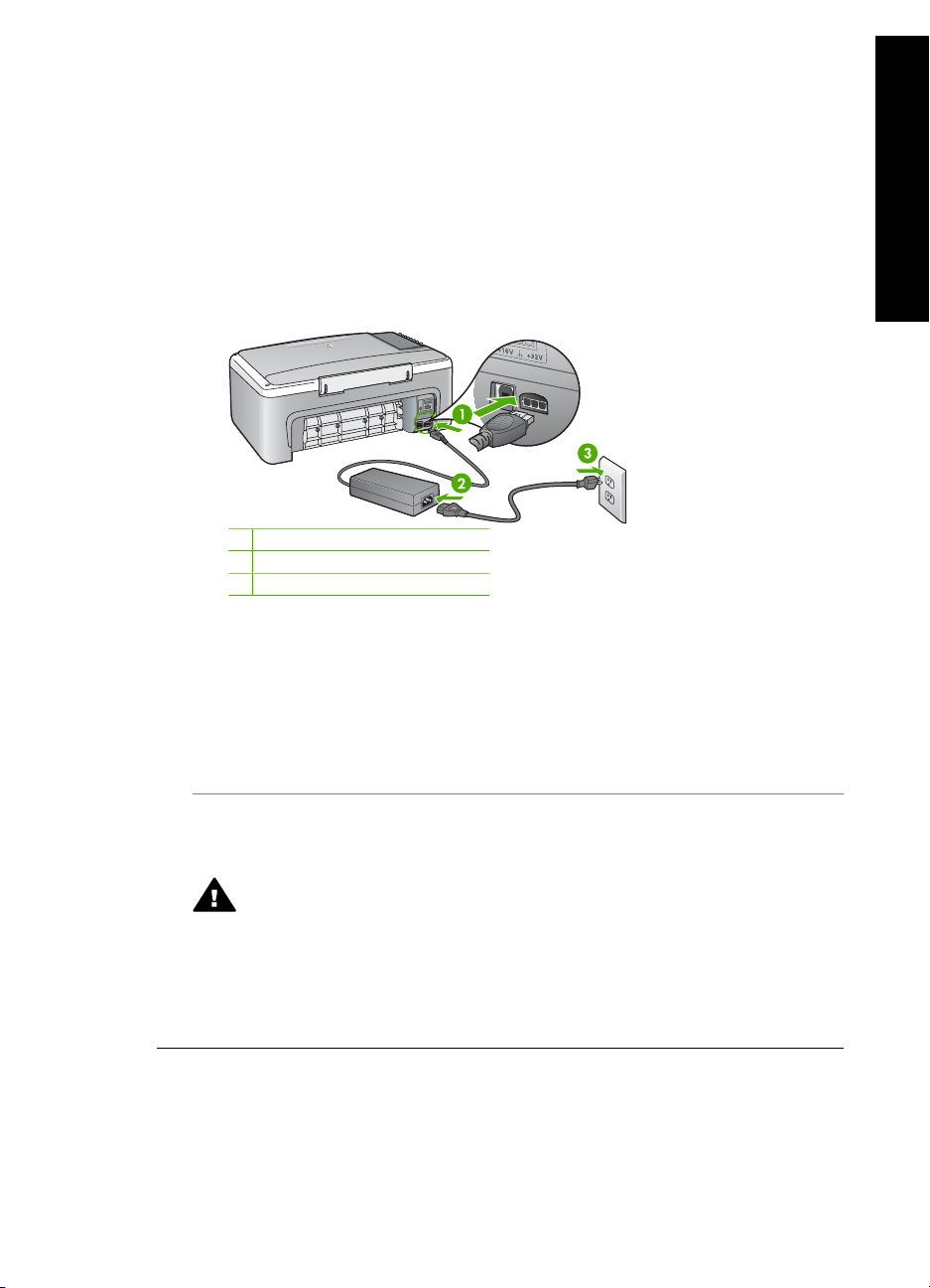
Dépannage de la configuration du matériel
Reportez-vous à cette section pour résoudre les problèmes rencontrés lors de la configuration de
l'appareil HP Tout-en-un.
L'appareil HP Tout-en-un ne s'allume pas
Cause L'appareil HP Tout-en-un n'est pas correctement connecté à la prise d'alimentation.
Solution
● Assurez-vous que le cordon d'alimentation est connecté à l'appareil HP Tout-en-un et
branché sur l'adaptateur. Branchez le cordon d'alimentation sur une prise de courant
reliée à la terre, un parasurtenseur ou une prise multiple.
1 Branchement de l'alimentation
2 Cordon et adaptateur d'alimentation
3 Prise secteur mise à la terre
● Si vous utilisez une prise multiple, assurez-vous que l'interrupteur dont elle est équipée
est en position de marche. Vous pouvez aussi brancher l'appareil HP Tout-en-un
directement sur une prise secteur mise à la terre.
● Testez la prise d'alimentation pour vérifier qu'elle est en bon état. Branchez un appareil
dont vous être sûr du bon fonctionnement et vérifiez s'il est alimenté. Si ce n'est pas le
cas, la prise d'alimentation est très certainement défectueuse.
● Si vous avez branché l'appareil HP Tout-en-un sur une prise à interrupteur, assurez-vous
que l'interrupteur est en position de marche. S'il est sous tension mais ne fonctionne
toujours pas, il se peut que la prise de courant ait un problème.
Français
Cause Vous avez appuyé sur le bouton Sous tension trop vite.
Solution L'appareil HP Tout-en-un peut ne pas répondre si vous appuyez trop rapidement
sur le bouton Sous tension. Appuyez sur le bouton Sous tension une fois et lentement.
Avertissement Si l'appareil HP Tout-en-un ne s'allume toujours pas, une
défaillance mécanique peut être à l'origine du problème. Débranchez
l'appareil HP Tout-en-un de la prise d'alimentation et contactez HP. Allez à l'adresse
suivante :
www.hp.com/support
Si vous y êtes invité, sélectionnez votre pays/région, puis cliquez sur Contacter HP
pour plus d'informations sur la façon de contacter le centre d'assistance.
J'ai branché le câble USB mais je rencontre des problèmes d'utilisation de
l'appareil HP Tout-en-un avec mon ordinateur
Solution Vous devez installer le logiciel fourni avec l'appareil HP Tout-en-un avant de
brancher le câble USB. Durant l'installation, ne branchez pas le câble USB avant d'y être invité
par les instructions affichées à l'écran. La connexion du câble USB avant l'invitation peut
engendrer des erreurs.
Guide d'utilisation 17
Page 20

Français
Chapitre 2
Une fois le logiciel installé, il est très simple de connecter votre ordinateur à l'appareil HP Touten-un via un câble USB. Branchez simplement une extrémité du câble USB à l'arrière de
l'ordinateur et l'autre à l'arrière de l'appareil HP Tout-en-un. Vous pouvez effectuer la
connexion sur n'importe quel port USB à l'arrière de votre ordinateur.
Pour plus d'informations sur l'installation du logiciel et la connexion du câble USB, reportezvous au Guide de configuration fourni avec l'appareil HP Tout-en-un.
L'appareil HP Tout-en-un n'imprime pas
Solution Si l'appareil HP Tout-en-un et l'ordinateur ne communiquent pas l'un avec l'autre,
procédez comme suit :
● Vérifiez le voyant Sous tension situé à l'avant de l'appareil HP Tout-en-un. S'il n'est pas
allumé, l'appareil HP Tout-en-un est hors tension. Assurez-vous que le cordon
d'alimentation est bien connecté à l'appareil HP Tout-en-un et branché à une prise de
courant. Appuyez sur le bouton Sous tension pour mettre l'appareil HP Tout-en-un sous
tension.
● Assurez-vous que les cartouches d’impression sont installées.
● Assurez-vous que le bac d'alimentation contient du papier.
● Vérifiez qu'il n'y a aucun bourrage papier dans l'appareil HP Tout-en-un.
● Vérifiez que le chariot d'impression n'est pas bloqué.
Ouvrez la porte d'accès au chariot d'impression. Retirez les objets qui bloquent le chariot,
y compris les éventuels matériaux d'emballage. Mettez l'appareil HP Tout-en-un hors
tension, puis à nouveau sous tension.
● Assurez-vous que la file d'attente de l'appareil HP Tout-en-un n'est pas interrompue
(Windows) ou arrêtée (Mac). Si c'est le cas, choisissez le paramètre approprié pour
relancer l'impression. Pour plus d'informations sur l'accès à la file d'attente d'impression,
consultez la documentation fournie avec le système d'exploitation installé sur votre
ordinateur.
● Vérifiez le câble USB. Si vous utilisez un vieux câble, il se peut qu'il ne fonctionne pas
correctement. Connectez-le à un autre appareil pour vérifier son bon fonctionnement. En
cas de problème, vous devez remplacer le câble USB. Vérifiez que la longueur du câble
ne dépasse pas 3 mètres.
● Vérifiez que votre ordinateur est compatible USB. Certains systèmes d'exploitation,
comme Windows 95 et Windows NT, ne prennent pas en charge les connexions USB.
Pour plus d'informations, consultez la documentation fournie avec votre système
d'exploitation.
● Vérifiez la connexion de l'appareil HP Tout-en-un à l'ordinateur. Vérifiez que le câble USB
est correctement branché au port USB à l'arrière de l'appareil HP Tout-en-un. Assurezvous que l'autre extrémité du câble USB est branchée à un port USB de votre ordinateur.
18 Tout-en-un HP Deskjet série F300
Page 21
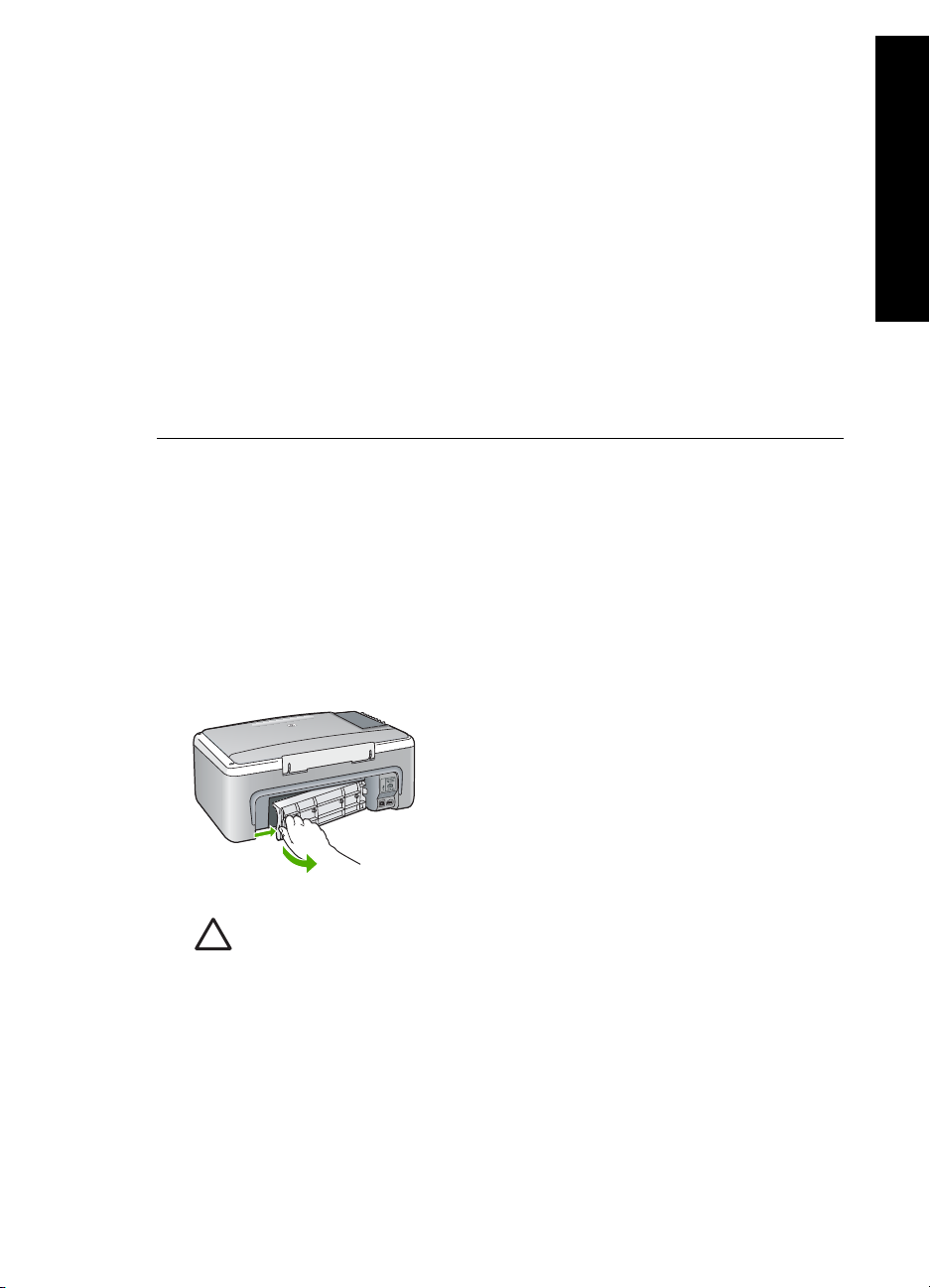
Une fois le câble correctement branché, mettez l'appareil HP Tout-en-un hors tension,
puis à nouveau sous tension.
● Si vous branchez l'appareil HP Tout-en-un via un concentrateur USB, assurez-vous que
ce dernier est sous tension. Le cas échéant, essayez de le connecter directement à
l'ordinateur.
● Vérifiez les autres imprimantes ou scanners. Il se peut que vous deviez déconnecter les
produits plus anciens de votre ordinateur.
● Essayez de brancher le câble USB à un autre port USB de votre ordinateur. Après avoir
vérifié les connexions, redémarrez l'ordinateur. Mettez l'appareil HP Tout-en-un hors
tension, puis à nouveau sous tension.
● Si l'appareil HP Tout-en-un est hors ligne, mettez l'appareil HP Tout-en-un hors tension,
puis à nouveau sous tension. Lancez une tâche d’impression
● Si nécessaire, désinstallez le logiciel installé avec l'appareil HP Tout-en-un et réinstallezle.
Pour plus d'informations sur la configuration de l'appareil HP Tout-en-un et sa connexion à
votre ordinateur, reportez-vous au Guide de configuration fourni avec l'appareil HP Tout-enun.
Erreurs
Les voyants de l'appareil HP Tout-en-un clignotent selon des séquences particulières pour indiquer
les divers types d'erreurs. Pour plus d'informations sur la résolutions d'erreurs en fonction des
voyants d'état, reportez-vous à la section Présentation des voyants d'état.
Elimination de bourrages papier
Pour éliminer un bourrage papier à partir de la porte arrière
1. Appuyez sur le loquet situé à gauche de la porte arrière afin de libérer la porte. Retirez la porte
de l'appareil HP Tout-en-un.
Français
2. Tirez avec précaution sur le papier pour le dégager des rouleaux.
Attention Si le papier se déchire lorsque vous l'enlevez des rouleaux, assurez-vous
qu'il ne reste pas de morceaux de papier dans les rouleaux et les roues du
périphérique. Si vous ne retirez pas tous les morceaux de papier de l'appareil HP Touten-un, d'autres bourrages papier risquent de se produire.
3. Replacez la porte arrière. Poussez-la doucement vers l'avant jusqu'à ce qu'elle s'enclenche.
4. Appuyez sur Copier, Noir pour continuer le travail en cours.
Dépannage relatif aux cartouches d'impression
Si vous rencontrez des problèmes d'impression, sachez qu'ils peuvent provenir de l'une des
cartouches d'impression.
Guide d'utilisation 19
Page 22

Français
Chapitre 2
Dépannage des cartouches d'impression
1. Enlevez la cartouche d'impression noire de l'emplacement de droite. Ne touchez ni les buses
d'encre ni les contacts en cuivre. Vérifiez si les contacts en cuivre ou les buses d'encre sont
endommagées.
Vérifiez que l'adhésif plastique a été retiré. Si l'adhésif bloque toujours les buses, retirez-le
délicatement en tirant sur la languette rose.
2. Réinsérez la cartouche d'impression en la faisant glisser dans la fente. Poussez ensuite la
cartouche d'impression vers l'avant jusqu'à ce qu'elle soit correctement introduite dans son
support.
3. Répétez les étapes 1 et 2 pour la cartouche d'impression couleur sur le côté gauche.
4. Si le problème persiste, imprimez un rapport d'auto-test afin de déterminer si les cartouches
d'impression présentent un problème.
Ce rapport fournit de précieuses informations sur les cartouches d'impression, y compris des
informations sur leur état.
5. Si le rapport d'auto-test indique un problème, nettoyez les cartouches d'impression.
6. Si le problème persiste, nettoyez les contacts en cuivre des cartouches d'impression.
7. Si le problème n'est toujours pas résolu, déterminez la cartouche à l'origine du problème et
remplacez-la.
Pour plus d'informations, reportez-vous à l'aide en ligne.
Avant d'appeler l'assistance clientèle HP
Avant de contacter l'assistance clientèle HP, procédez aux opérations suivantes :
1. Assurez-vous que :
a. L'appareil HP Tout-en-un est branché et sous tension.
b. Les cartouches d’impression spécifiées sont correctement installées.
c. Le papier de type recommandé est correctement chargé dans le bac d'alimentation.
2. Reconfigurez l'appareil HP Tout-en-un :
a. Mettez l'appareil HP Tout-en-un hors tension à l'aide du bouton Sous tension.
b. Débranchez le cordon d'alimentation situé à l'arrière de l'appareil HP Tout-en-un.
c. Rebranchez-le sur l'appareil HP Tout-en-un.
d. Allumez l'appareil HP Tout-en-un à l'aide du bouton Sous tension.
3. Pour plus d'informations, consultez la page www.hp.com/support.
Consultez le site de HP pour des informations à jour ou des conseils de dépannage pour
l'appareil HP Tout-en-un.
4. Si le problème persiste et que vous souhaitez en parler à un technicien de l'assistance
clientèle HP, procédez comme suit :
a. Relevez le nom spécifique de l'appareil HP Tout-en-un tel qu'il apparaît sur le panneau
de commande.
b. Imprimez un rapport d'auto-test (voir ci-dessous).
c. Réalisez une copie en couleur afin de disposer d'un exemple d'impression.
d. Soyez prêt à décrire votre problème en détail.
20 Tout-en-un HP Deskjet série F300
Page 23
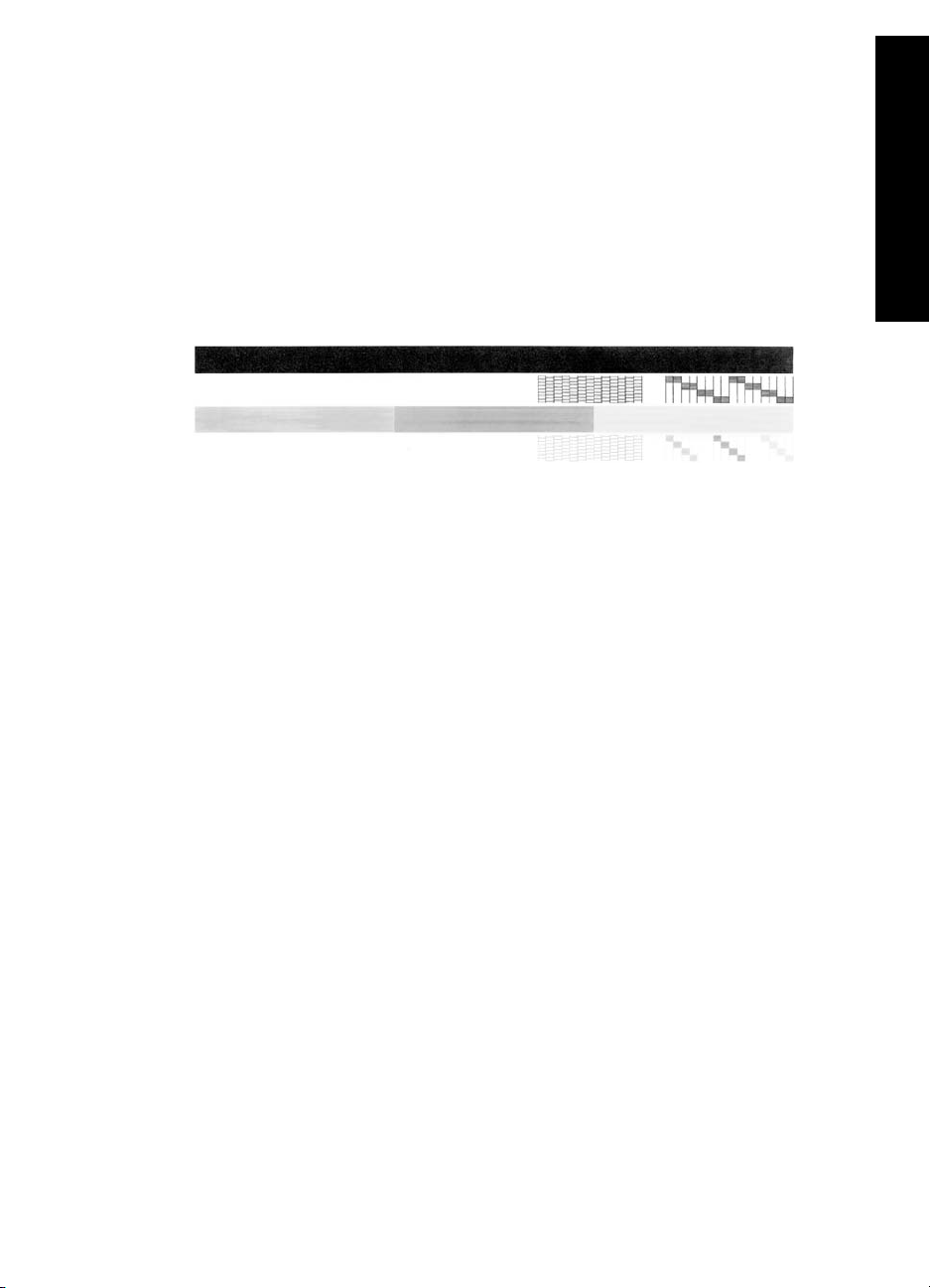
e. Soyez prêt à communiquer le numéro de série et l’identificateur de service de l’appareil,
que vous trouverez sur le rapport d'auto-test.
5. Appelez l'assistance clientèle HP. Tenez-vous à proximité de l'appareil HP Tout-en-un au
moment de l'appel.
Pour imprimer un rapport d'autotest
1. Chargez du papier blanc ordinaire vierge au format A4 ou Lettre dans le bac d'alimentation.
2. Appuyez sur le bouton Effacer et maintenez-le enfoncé, puis appuyez sur le bouton Copier,
Couleur.
L'appareil HP Tout-en-un imprime un rapport d'autotest qui indique la source du problème
d'impression rencontré. Un exemple de la zone de test du niveau d'encre du rapport est
présenté ci-dessous.
3. Les motifs de test doivent former une grille complète et les lignes de couleur épaisses doivent
être entières.
– Un motif comportant des lignes discontinues peut signifier que les buses présentent un
problème. Vous devrez peut-être nettoyer les cartouches d'impression.
– Si la ligne noire est manquante, pâle ou présente des lignes ou des stries, ceci peut
indiquer un problème lié à la cartouche d'impression noire dans l'emplacement de droite.
– Si l'une des lignes couleur est manquante, pâle ou présente des lignes ou des stries, ceci
peut indiquer un problème lié à la cartouche d'impression couleur dans l'emplacement
de gauche.
Français
Guide d'utilisation 21
Page 24

3
Français
Renseignements techniques
Cette section contient les spécifications techniques et les informations légales internationales de
l'appareil HP Tout-en-un.
Configurations système minimales
La configuration requise concernant le logiciel est incluse dans le fichier LisezMoi.
Spécifications relatives au papier
Cette section contient des informations sur les capacités des bacs à papier, les formats de papier
et les spécifications relatives aux marges d'impression.
Capacités des bacs à papier
Type Grammage Bac à papier
Papier ordinaire 75 à 90 g/m² (20 à
24 lb)
Papier de format Légal 75 à 90 g/m² (20 à
24 lb)
Cartes Fiche 200 g/m² max 20 10
(110 lb)
Enveloppes 75 à 90 g/m² (20 à 24 lb) 10 10
Films transparents S/O 20 15 ou moins
Etiquettes S/O 20 10
Papier photo 10 x 15 cm 145 lb
(236 g/m²)
Papier photo 216 x 279 mm S/O 20 10
* Capacité maximale.
* La capacité du bac de sortie varie en fonction du type de papier et de la quantité d'encre utilisée.
HP recommande de vider fréquemment le bac de sortie.
100 (papier de 75 g/m²) 50 (papier de 75 g/m²)
100 (papier de 75 g/m²) 50 (papier de 75 g/m²)
20 15
*
Bac de sortie
Spécifications physiques
● Hauteur : 16,97 cm
● Largeur : 44 cm
● Profondeur : 25,9 cm
● Poids : 4,5 kg
*
Spécifications électriques
● Consommation électrique : 25 watts maximum (impression moyenne)
● Tension d'entrée : 100 à 240 VCA ~ 1 A 50 à 60 Hz, avec mise à la terre
● Tension de sortie : DC 32 V===560 mA, 15 V ou 16 V===530mA
Remarque Utilisez uniquement l'adaptateur secteur fourni par HP.
22 Tout-en-un HP Deskjet série F300
Page 25

Conditions d'exploitation
● Plage de température de fonctionnement recommandée : 15 à 32ºC (59 à 90ºF)
● Plage de température de fonctionnement acceptable : 5 à 35ºC (41 à 95ºF)
● Humidité : 15 à 80 % d'humidité relative sans condensation
● Plage de température hors fonctionnement (stockage) : –20 à 50ºC (–4 à 122ºF)
● En présence de champs électromagnétiques, la sortie de l'appareil HP Tout-en-un peut être
légèrement déformée.
● HP recommande d'utiliser un câble USB de 3 mètres au maximum afin de réduire le bruit
provoqué par les champs électromagnétiques élevés qui peuvent se produire.
Programme de gérance des produits en fonction de l'environnement
Hewlett-Packard s’est engagé à fournir des produits de qualité dans le strict respect de
l’environnement. Pour plus d'informations sur le programme de gérance des produits en fonction
de l'environnement, reportez-vous à l'aide en ligne.
Déclarations de conformité
L'appareil Tout-en-un HP respecte les exigences définies par les organismes de réglementation de
votre pays/région. Pour obtenir une liste complète des déclarations de conformité aux
réglementations, reportez-vous à l'aide en ligne.
Numéro d'identification réglementaire de modèle
Un numéro de modèle réglementaire a été attribué à votre produit dans un souci d'identification et
de respect de la réglementation. Le numéro de modèle réglementaire de votre produit est le
SDGOB-0601. Vous ne devez pas confondre ce numéro réglementaire avec le nom commercial du
produit (HP Deskjet F300 Tout-en-un série, etc.) ou le numéro du produit (Q8130A, etc.).
Français
Guide d'utilisation 23
Page 26

A
Chapitre 3
Garantie
Produit HP Durée de la garantie limitée
Logiciels 90 jours
Cartouches d'encre Jusqu'à épuisement de l'encre HP ou jusqu'à expiration de la
Français
Accessoires 1 an
Matériel périphérique d'impression 1 an
(voir ci-dessous pour plus d'informations)
. Extension de garantie limitée
1. Hewlett-Packard (HP) garantit au client utilisateur final que les produits HP décrits précédemment sont exempts de
défauts de matériaux et malfaçons pendant la durée indiquée ci-dessus, à compter de la date d'achat par le client.
2. Pour les logiciels, la garantie limitée HP ne s'applique qu'à l'impossibilité d'exécuter des instructions de
programmation. HP ne garantit pas que le fonctionnement du logiciel ne connaîtra pas d'interruptions ni d'erreurs.
3. La garantie limitée HP ne couvre que les défauts qui apparaissent dans le cadre de l'utilisation normale du produit et
ne couvre aucun autre problème, y compris ceux qui surviennent du fait :
a. d'une mauvaise maintenance ou d'une modification ;
b. de logiciels, de supports, de pièces ou de consommables non fournis ou non pris en charge par HP ;
c. du fonctionnement du produit hors de ses caractéristiques ; ou
d. d'une modification non autorisée ou d'une mauvaise utilisation.
4. Pour les imprimantes HP, l'utilisation d'une cartouche d'encre d'un autre fournisseur ou d'une cartouche rechargée
n'a pas d'incidence sur la garantie du client ni sur un contrat d'assistance HP avec le client. Toutefois, si la panne ou
les dégâts peuvent être attribués à l'utilisation d'une cartouche d'un autre fournisseur ou d'une cartouche rechargée,
HP facturera les montants correspondant au temps et au matériel nécessaires à la réparation de l'imprimante.
5. Si, pendant la période de garantie applicable, HP est informé d'une défaillance concernant un produit couvert par la
garantie HP, HP choisira de réparer ou de remplacer le produit défectueux.
6. Si HP est dans l'incapacité de réparer ou de remplacer, selon le cas, un produit défectueux couvert par la garantie
HP, HP devra, dans un délai raisonnable après avoir été informé du défaut, rembourser le prix d'achat du produit.
7. HP ne sera tenu à aucune obligation de réparation, de remplacement ou de remboursement tant que le client n'aura
pas retourné le produit défectueux à HP.
8. Tout produit de remplacement peut être neuf ou comme neuf, pourvu que ses fonctionnalités soient au moins
équivalentes à celles du produit remplacé.
9. Les produits HP peuvent contenir des pièces, des composants ou des matériels reconditionnés équivalents à des
neufs en termes de performances.
10. La garantie limitée HP est valable dans tout pays dans lequel le produit HP couvert est distribué par HP. Des contrats
apportant des services de garantie supplémentaires, tels que la réparation sur site, sont disponibles auprès des
services de maintenance agréés par HP dans les pays dans lequel le produit est distribué par HP ou par un
importateur agréé.
B. Restrictions de garantie
DANS LA MESURE OU LES LOIS LOCALES L'AUTORISENT, HP OU SES FOURNISSEURS TIERS NE FONT
AUCUNE AUTRE GARANTIE OU CONDITION, EXPRESSE OU IMPLICITE, EN CE QUI CONCERNE LES
PRODUITS HP ET NIENT TOUTE GARANTIE IMPLICITE DE COMMERCIALISATION, DE QUALITÉ
SATISFAISANTE OU D'ADAPTATION À UN BUT PARTICULIER.
C. Restrictions de responsabilité
1. Dans la mesure où les lois locales l'autorisent, les recours énoncés dans cette déclaration de garantie constituent les
recours exclusifs du client.
2. DANS LA MESURE OÙ LES LOIS LOCALES L'AUTORISENT, EXCEPTION FAITE DES OBLIGATIONS
SPECIFIQUEMENT ÉNONCÉES DANS LA PRÉSENTE DÉCLARATION DE GARANTIE, HP OU SES
FOURNISSEURS TIERS NE POURRONT ETRE TENUS POUR RESPONSABLES DE DOMMAGES DIRECTS,
INDIRECTS, SPECIAUX OU ACCIDENTELS, QU'ILS SOIENT BASÉS SUR UN CONTRAT, UN PRÉJUDICE OU
TOUTE AUTRE THÉORIE LÉGALE, QUE CES DOMMAGES SOIENT RÉPUTÉS POSSIBLES OU NON.
D. Lois locales
1. Cette déclaration de garantie donne au client des droits juridiques spécifiques. Le client peut également posséder
d'autres droits selon les états des Etats-Unis, les provinces du Canada, et les autres pays ou régions du monde.
2. Si cette déclaration de garantie est incompatible avec les lois locales, elle sera considérée comme étant modifiée
pour être conforme à la loi locale. Selon ces lois locales, certaines renonciations et limitations de cette déclaration de
garantie peuvent ne pas s'appliquer au client. Par exemple, certains états des Etats-Unis, ainsi que certains
gouvernements hors des Etats-Unis (y compris certaines provinces du Canada), peuvent :
a. exclure les renonciations et limitations de cette déclaration de garantie des droits statutaires d'un client
(par exemple au Royaume-Uni);
b. restreindre d'une autre manière la possibilité pour un fabricant d'imposer ces renonciations et limitations ; ou
c. accorder au client des droits de garantie supplémentaires, spécifier la durée des garanties implicites que le
fabricant ne peut nier, ou ne pas autoriser les limitations portant sur la durée des garanties implicites.
3. EXCEPTÉ DANS LA MESURE AUTORISÉE PAR LA LÉGISLATION, LES TERMES DE LA PRÉSENTE
DÉCLARATION DE GARANTIE N'EXCLUENT, NE LIMITENT NI NE MODIFIENT LES DROITS STATUTAIRES
OBLIGATOIRES APPLICABLES À LA VENTE DES PRODUITS HP AUXDITS CLIENTS, MAIS VIENNENT S'Y
AJOUTER.
Cher client,
Vous trouverez, ci-après, les coordonnées de l'entité HP responsable de l'exécution de la garantie fabricant relative à votre
matériel HP dans votre pays.
En vertu de votre contrat d'achat, il se peut que vous disposiez de droits supplémentaires à l'encontre de votre
vendeur. Ceux-ci ne sont aucunement affectés par la présente garantie du fabricant HP.
France : Hewlett-Packard France, SAS, 80, rue Camille Desmoulins, 92788 Issy les Moulineaux Cedex 9
Belgique : Hewlett-Packard Belgium BVBA/SPRL, 1, rue de l'Aéronef, B-1140 Brussels
Luxembourg : Hewlett-Packard Luxembourg SCA, 7a, rue Robert Stümper, L-2557 Luxembourg-Gasperich
Garantie du fabricant HP
date de garantie imprimée sur la cartouche (selon le cas qui se
produira en premier). Cette garantie ne couvre pas les produits
utilisant de l'encre HP qui ont été reconditionnés, mal utilisés ou
altérés.
24 Tout-en-un HP Deskjet série F300
Page 27

Index
Français
A
Activer, bouton 6
aide
utilisation de l'aide en
ligne 10
application logicielle, impression
à partir de 14
assistance clientèle
contact 20
avis Hewlett-Packard
Company 2
B
bourrages papier 12
bouton Annuler 7
bouton Numérisation 7
boutons, panneau de
commande 6
C
capacités des bacs à papier
22
capot, nettoyage 14
cartouches d'impression
dépannage 19
remplacement 14
configurations système
minimales 22
copie
création d'une copie 13
création d'une copie 13
D
déclarations de conformité 23
déclarations de conformité aux
réglementations
numéro d'identification
réglementaire du
modèle 23
démarrer/couleur 7
démarrer/noir 7
dépannage
bourrages papier 12
câble USB 17
cartouches d'impression
19
installation matérielle 17
désinstallation du logiciel 16
E
enveloppes
caractéristiques
techniques 22
environnement
programme de gérance des
produits en fonction de
l'environnement 23
spécifications relatives à
l’environnement 23
étiquettes
caractéristiques
techniques 22
I
impression
à partir d'une application
logicielle 14
informations techniques
capacités des bacs à
papier 22
spécifications relatives à
l’environnement 23
spécifications relatives au
papier 22
installation du câble USB 17
installation logicielle
désinstaller 16
réinstaller 16
M
maintenance
nettoyage de la vitre 14
nettoyage du capot 14
remplacement des
cartouches
d'impression 14
N
nettoyage
capot 14
vitre 14
numérisation
documents 13
photos 13
numéros de téléphone,
assistance clientèle 20
P
panneau de commande
boutons 6,
papier
bourrage 19
bourrages 12
caractéristiques
techniques 22
papier Légal
caractéristiques
techniques 22
papier Lettre
caractéristiques
techniques 22
papier photo
caractéristiques
techniques 22
papier photo 10 x 15 cm
caractéristiques
techniques 22
problèmes de connexion
l'appareil HP Tout-en-un ne
s'allume pas 17
R
réinstallation du logiciel 16
remplacement des cartouches
d'impression 14
renseignements techniques
configurations système
minimales 22
poids 22
spécifications électriques
22
spécifications physiques
22
S
spécifications. voir
renseignements techniques
spécifications électriques 22
spécifications physiques 22
Guide d'utilisation 25
Page 28

T
transparents
caractéristiques
V
Français
vitre
nettoyage 14
vitre de numérisation
nettoyage 14
voyants d’état
présentation 7
techniques 22
26 Tout-en-un HP Deskjet série F300
Page 29

Guida alle operazioni di base
Italiano
Page 30

© 2006 Hewlett-Packard Development
Company, L.P.
Adobe e il logo Acrobat sono marchi o
marchi registrati di Adobe Systems
Incorporated negli Stati Uniti e/o in altri
Paesi.
Windows®, Windows NT®, Windows
ME®, Windows XP® e Windows 2000®
sono marchi di Microsoft Corporation
registrati negli Stati Uniti.
Intel® e Pentium® sono marchi
registrati di Intel Corporation.
Energy Star® e il logo Energy Star®
sono marchi registrati della United
States Environmental Protection
Agency negli Stati Uniti.
Numero di pubblicazione: Q8130-90200
Italiano
Avvertenze Hewlett-Packard
Company
Le informazioni contenute in questo
documento sono soggette a modifica
senza preavviso.
Tutti i diritti riservati. Sono proibiti la
riproduzione, l'adattamento o la
traduzione di questo materiale senza
previa autorizzazione scritta della
Hewlett-Packard, salvo per quanto
consentito dalle leggi sui diritti d'autore.
Le uniche garanzie dei prodotti e dei
servizi HP sono quelle stabilite nelle
dichiarazioni di garanzia esplicite che
accompagnano tali prodotti e servizi.
Nulla di quanto contenuto nel presente
documento ha valore di garanzia
aggiuntiva. HP non è responsabile di
errori tecnici o editoriali od omissioni
contenuti nel presente documento.
Page 31

Sommario
1 Descrizione dell'unità HP All-in-One...................................................................4
Panoramica dell'unità HP All-in-One.......................................................................5
Pulsanti pannello di controllo...................................................................................6
Descrizione della spia di stato.................................................................................7
Ulteriori informazioni................................................................................................9
Accesso alla Guida in linea...................................................................................10
Caricamento degli originali e della carta...............................................................10
Evitare inceppamenti della carta...........................................................................12
Creazione di una copia..........................................................................................13
Scansione di un'immagine.....................................................................................13
Stampa da un'applicazione...................................................................................14
Sostituzione delle cartucce di stampa...................................................................14
Pulizia dell'unità HP All-in-One..............................................................................14
2 Risoluzione dei problemi e assistenza..............................................................16
Disinstallazione e reinstallazione del software......................................................16
Risoluzione dei problemi di configurazione dell'hardware.....................................17
Condizioni di errore...............................................................................................19
Eliminazione degli inceppamenti carta..................................................................19
Risoluzione dei problemi relativi alla cartuccia di stampa.....................................19
Prima di contattare l'assistenza HP.......................................................................20
3 Informazioni tecniche..........................................................................................22
Requisiti di sistema................................................................................................22
Specifiche della carta............................................................................................22
Specifiche fisiche...................................................................................................22
Specifiche di alimentazione...................................................................................22
Specifiche ambientali............................................................................................23
Programma per la protezione dell'ambiente..........................................................23
Informazioni sulle normative di conformità............................................................23
Garanzia................................................................................................................24
Indice...........................................................................................................................25
Italiano
Guida alle operazioni di base 3
Page 32

Italiano
1
Descrizione dell'unità HP All-inOne
HP Deskjet F300 All-in-One series è un dispositivo molto versatile che consente di
eseguire operazioni di copia, scansione e stampa con estrema facilità.
Nota La presente guida contiene informazioni sulle operazioni di base, la
soluzione dei problemi nonché gli indirizzi e i numeri per contattare l'assistenza
HP e ordinare i prodotti.
La Guida in linea include informazioni dettagliate su tutte le caratterstiche e le
funzioni, compreso l'utilizzo del software HP Photosmart fornito con l'unità HP Allin-One. Per maggiori informazioni, vedere Accesso alla Guida in linea.
Copia
L'unità HP All-in-One consente di realizzare copie di alta qualità a colori e in bianco e
nero su supporti di diverso tipo. È possibile ingrandire o ridurre le dimensioni dell'originale
per adattarlo a uno specifico formato carta, regolare la qualità delle copie e realizzare
copie di foto di alta qualità anche senza bordo.
Scansione
Per scansione s'intende l'operazione di conversione del testo e delle immagini in un
formato elettronico adatto per il computer. È possibile acquisire tramite scansione quasi
tutto (foto, articoli di giornale o documenti di testo) sull'unità HP All-in-One.
Stampa dal computer
È possibile utilizzare l'unità HP All-in-One con qualsiasi applicazione che consente la
stampa. È possibile stampare progetti di vario tipo, tra cui immagini senza bordo,
newsletter, biglietti d'auguri, supporti per il trasferimento a caldo e poster.
● Panoramica dell'unità HP All-in-One
● Pulsanti pannello di controllo
● Descrizione della spia di stato
● Ulteriori informazioni
● Accesso alla Guida in linea
● Caricamento degli originali e della carta
● Evitare inceppamenti della carta
● Creazione di una copia
● Scansione di un'immagine
● Stampa da un'applicazione
● Sostituzione delle cartucce di stampa
● Pulizia dell'unità HP All-in-One
4 HP Deskjet F300 All-in-One series
Page 33

Panoramica dell'unità HP All-in-One
Numero Descrizione
1 Pannello di controllo
2 Vassoio di alimentazione
3 Estensione del vassoio
4 Guida per la larghezza della carta
Italiano
5 Sportello della cartuccia
6 Superficie di scansione
7 Coperchio
8 Sportello posteriore
9 Porta USB posteriore
10 Collegamento alimentazione
Guida alle operazioni di base 5
Page 34

Capitolo 1
Pulsanti pannello di controllo
Italiano
Etichetta Nome e descrizione
1 Pulsante On Consente di accendere o spegnere l'unità HP All-in-
2 Verifica carta - ndica la necessità di caricare carta o eliminare
3 Verifica cartucce di stampa - indica che è necessario reinserire la
4 Pulsante Annulla: consente di interrompere un'operazione oppure
Icona
One. Il pulsante di accensione è illuminato quando l'unità HP All-inOne è accesa. La spia lampeggia durante l'esecuzione di un lavoro.
Quando l'unità HP All-in-One è spenta, l'alimentazione continua
comunque a essere fornita alla periferica in quantità minima. Per
disattivare completamente l'alimentazione dell'unità HP All-in-One,
spegnere l'unità, quindi scollegare il cavo di alimentazione.
Avvertenza Per scollegare il cavo di alimentazione, è
innanzitutto necessario premere il pulsante Accesa e
lasciare che l'unità HP All-in-One si spenga. In questo modo
si evita che la cartuccia di stampa si asciughi.
inceppamenti.
cartuccia di stampa, sostituire la cartuccia di stampa o chiudere lo
sportello di accesso al carrello di stampa.
di uscire da un menu o dalle impostazioni.
6 HP Deskjet F300 All-in-One series
Page 35

(continua)
Etichetta Nome e descrizione
5 Pulsante Copie: consente di specificare il numero di copie
6 Tipo carta comune: modifica l'impostazione del tipo di carta in
7 Tipo carta foto: modifica l'impostazione del tipo di carta in Carta
8 Avvio Nero Consente di avviare un lavoro di copia, scansione,
9 Avvio Colore Consente di avviare un lavoro di copia, scansione,
10 Pulsante Scansione: consente di avviare un lavoro di scansione.
Icona
desiderato.
Suggerimento Quando si avvia la stampa di più copie di
un originale dal software, sul pannello di controllo viene
visualizzata solo l'ultima cifra del numero di copie. Se ad
esempio si è lanciata la stampa di 25 copie, sul display viene
visualizzato il numero 5.
Carta comune. Questa è l'impostazione predefinita per l'unità
HP All-in-One.
fotografica. Verificare che la carta sia caricata nel vassoio di
alimentazione.
stampa di foto o fax in bianco e nero.
stampa di foto o fax a colori.
Italiano
Descrizione della spia di stato
Diverse spie informano dello stato dell'unità HP All-in-One.
Numero Descrizione
1 Pulsante Accesa
2 Spia Verifica carta
Guida alle operazioni di base 7
Page 36

Capitolo 1
(continua)
Numero Descrizione
3 Spia Verifica cartucce di stampa
4 Spie Tipo di carta (per i pulsanti Tipo carta
comune e Tipo carta foto)
Nella tabella riportata di seguito sono descritte le situazioni più frequenti e viene illustrato
il significato delle spie.
Italiano
Stato della spia
Significato
Tutte le spie sono spente. L'unità HP All-in-One è spenta. Premere il
pulsante Accesa per accendere l'unità.
La spia Accesa e una delle spie Tipo di carta
sono accese.
L'unità HP All-in-One è pronta per la stampa, la
scansione o la copia.
La spia Accesa lampeggia. L'unità HP All-in-One è occupata in fase di
stampa, scansione o allineamento delle
cartucce di stampa.
La spia Accesa lampeggia velocemente per 3
secondi quindi resta accesa.
È stato premuto un pulsante mentre l'unità
HP All-in-One era già occupata in fase di
stampa, scansione, copia o allineamento delle
cartucce di stampa.
La spia Accesa lampeggia per 20 secondi
quindi resta accesa.
È stato premuto il pulsante Scansione e il
computer non ha risposto.
La spia Verifica carta lampeggia. ● La carta è esaurita nell'unità HP All-in-One.
● Si è verificato un inceppamento della carta
nell'unità HP All-in-One.
● L'impostazione del formato carta non
corrisponde al formato carta presente nel
vassoio di alimentazione.
La spia Verifica cartucce di stampa lampeggia. ● Lo sportello della cartuccia di stampa è
aperto.
● Le cartucce di stampa sono mancanti o non
posizionate correttamente.
● Il nastro non è stato rimosso dalla cartuccia
di stampa.
● La cartuccia di stampa non è adatta
all'unità HP All-in-One.
● La cartuccia di stampa potrebbe essere
difettosa.
8 HP Deskjet F300 All-in-One series
Page 37

(continua)
Stato della spia Significato
Le spie Accesa, Verifica carta e Verifica
cartucce di stampa lampeggiano.
Tutte le spie lampeggiano. Si è verificato un errore irreversibile sull'unità
Errore scanner.
Spegnere e riaccendere l'unità HP All-in-One.
Se il problema persiste, contattare l'assistenza
HP.
HP All-in-One.
1. Spegnere l’unità HP All-in-One.
2. Scollegare il cavo di alimentazione.
3. Attendere un minuto e ricollegarlo.
4. Riaccendere l'unità HP All-in-One.
Se il problema persiste, contattare l'assistenza
HP.
Ulteriori informazioni
Sono disponibili numerose risorse, su carta e in linea, che forniscono informazioni sulla
configurazione e l'utilizzo dell'unità HP All-in-One.
● Guida d'installazione
La Guida d'installazione fornisce istruzioni per l'installazione dell'unità HP All-in-One
e del software. Seguire correttamente la procedura della Guida d'installazione
nell'ordine indicato.
Se si verificano problemi durante l'installazione, consultare la sezione relativa alla
risoluzione dei problemi in fondo alla Guida d'installazione oppure vedere
Risoluzione dei problemi e assistenza in questa guida.
● Presentazione del software HP Photosmart (Windows)
La presentazione di HP Photosmart rappresenta una divertente introduzione
interattiva al software fornito con l'unità HP All-in-One. Grazie a questa funzione, si
apprenderà a installare il software HP All-in-One per la modifica, l'organizzazione e
la stampa delle foto.
● Guida in linea
La Guida in linea fornisce istruzioni dettagliate sulle funzioni dell'unità HP All-in-One
non descritte nella Guida per l'utente, tra cui quelle disponibili solo mediante il
software installato con HP All-in-One.
Per ulteriori informazioni, vedere Accesso alla Guida in linea.
Italiano
● Leggimi
Il file Leggimi contiene le informazioni più recenti che possono non essere presenti
nelle altre pubblicazioni. Installare il software per accedere al file Leggimi.
● www.hp.com/support
Se si dispone dell'accesso a Internet, è possibile ottenere assistenza visitando il sito
Web HP. Il sito Web offre assistenza tecnica e informazioni sui driver, sui materiali
di consumo e sulle modalità di ordinazione.
Guida alle operazioni di base 9
Page 38

Capitolo 1
Accesso alla Guida in linea
Questa Guida fornisce una presentazione delle funzioni disponibili per iniziare a utilizzare
subito l'unità HP All-in-One. Consultare la Guida in linea fornita con il software della
periferica per informazioni su tutte le funzioni supportate dell'unità HP All-in-One.
Per accedere alla Guida in linea del software HP Photosmart su un computer
Windows
1. In Centro Soluzioni HP, fare clic sulla scheda relativa all'unità HP All-in-One.
2. Nell'area Assistenza periferica, fare clic su Guida in linea o Risoluzione dei
problemi.
– Se si fa clic su Guida in linea, viene visualizzato un menu a comparsa. È
possibile scegliere di aprire la pagina di benvenuto per l'intero sistema della
Guida o accedere specificamente alla Guida dell'unità HP All-in-One.
– Se si fa clic su Risoluzione dei problemi, si apre la pagina Risoluzione dei
problemi e assistenza.
Italiano
Per accedere a Aiuto di HP Photosmart Mac
➔
Nel menu Guida in HP Photosmart Studio, scegliere Aiuto di HP Photosmart Mac.
Viene visualizzato il menu Aiuto di HP Photosmart Mac.
Caricamento degli originali e della carta
Nell'unità HP All-in-One è possibile caricare diversi tipi e formati di carta, tra cui Lettera
o A4, carta fotografica, lucidi e buste. Per impostazione predefinita, l'unità HP All-in-One
rileva automaticamente il formato e il tipo della carta caricata nel vassoio di alimentazione
e regola le impostazioni per ottenere la massima qualità di output.
Per caricare un originale sulla superficie di scansione
1. Sollevare il coperchio dell'unità HP All-in-One.
2. Caricare l'originale con il lato di stampa rivolto verso il basso, posizionandolo in
corrispondenza dell'angolo anteriore sinistro della superficie di scansione.
Suggerimento Per ulteriori istruzioni sul caricamento di un originale, fare
riferimento alle guide presenti lungo il bordo della superficie di scansione.
10 HP Deskjet F300 All-in-One series
Page 39

3. Chiudere il coperchio.
Per caricare carta di formato standard
1. Allargare al massimo la guida della larghezza della carta.
2. Smazzare una risma di carta su una superficie piana per allinearne i bordi, quindi
effettuare i seguenti controlli:
– Accertarsi che la carta sia priva di increspature, polvere, piegature o bordi
arricciati o spiegazzati.
– Accertarsi che tutti i fogli della risma siano dello stesso tipo e formato.
3. Inserire la risma di carta nel vassoio di alimentazione con il lato corto del foglio in
avanti e il lato di stampa rivolto verso il basso. Far scorrere la risma di carta finché
non si arresta.
Italiano
Guida alle operazioni di base 11
Page 40

Italiano
Capitolo 1
Avvertimento Accertarsi che l'unità HP All-in-One non sia in funzione
quando si carica carta nel vassoio di alimentazione. Se l'unità HP All-in-One
sta utilizzando le cartucce di stampa o eseguendo un'altra operazione, il
fermo della carta all'interno della periferica potrebbe non essere in posizione.
La carta potrebbe non venire caricata correttamente e l'unità HP All-in-One
potrebbe espellere pagine vuote.
4. Far scorrere la guida di larghezza della carta verso l'interno fino a toccare il bordo
della carta.
Non caricare troppo il vassoio di alimentazione; verificare che la risma di carta sia
sistemata comodamente nel vassoio e che non superi in altezza il bordo superiore
della guida di larghezza della carta.
5. Sollevare l'estensione del vassoio di uscita per aprirla.
Per caricare la carta fotografica 10 x 15 cm con linguetta nel vassoio di
alimentazione
1. Rimuovere tutta la carta dal vassoio di alimentazione.
2. Caricare la risma di carta fotografica nell'estremità destra del vassoio di
alimentazione dal lato corto e con il lato di stampa rivolto verso il basso. Far scorrere
la risma di carta fotografica finché non si arresta.
Caricare la carta fotografica in modo che le linguette siano rivolte verso l'utente.
Suggerimento Per ulteriori istruzioni sul caricamento di carta fotografica di
formato piccolo, fare riferimento ai diagrammi riportati sulla base del vassoio
di alimentazione relativi al caricamento della carta fotografica.
3. Far scorrere la guida di larghezza della carta verso l'interno fino a toccare il bordo
della carta.
Non caricare troppo il vassoio di alimentazione; verificare che la risma di carta sia
sistemata comodamente nel vassoio e che non superi in altezza il bordo superiore
della guida di larghezza della carta.
Per ottenere risultati ottimali, impostare il tipo e il formato carta prima di eseguire la copia
o la stampa.
Evitare inceppamenti della carta
Per evitare inceppamenti della carta, attenersi alle indicazioni riportate di seguito:
● Rimuovere spesso il materiale stampato dal vassoio di uscita.
● Evitare che la carta si pieghi o si arricci conservando tutta la carta inutilizzata in un
sacchetto a chiusura ermetica riutilizzabile.
● Verificare che la carta caricata sia adagiata correttamente nel vassoio di
alimentazione e che i margini non siano spiegazzati o strappati.
12 HP Deskjet F300 All-in-One series
Page 41

● Non abbinare diversi tipi e formati di carta nel vassoio di alimentazione; l'intera risma
di carta nel vassoio di alimentazione deve essere dello stesso tipo e dello stesso
formato.
● Regolare la guida di larghezza della carta nel vassoio di alimentazione in modo che
aderisca al supporto. Accertarsi che la guida di larghezza della carta non pieghi il
supporto nel vassoio di alimentazione.
● Non forzare troppo la carta nel vassoio di alimentazione.
● Utilizzare i tipi di carta consigliati per l'unità HP All-in-One.
Creazione di una copia
È possibile realizzare copie di qualità utilizzando il pannello di controllo.
Per creare una copia dal pannello di controllo
1. Verificare che nel vassoio di alimentazione sia caricata la carta.
2. Caricare l'originale con il lato di stampa rivolto verso il basso, posizionandolo in
corrispondenza dell'angolo anteriore sinistro della superficie di scansione.
3. Premere Avvio copia Nero.
Suggerimento Per creare una copia veloce, tenere premuto il pulsante
Scansione e contemporaneamente premere Avvio copia Nero o Avvio
copia Colore.
Scansione di un'immagine
È possibile avviare la scansione dal computer oppure da HP All-in-One. In questa
sezione viene illustrato come eseguire la scansione solo dal pannello di controllo
dell'unità HP All-in-One.
Per utilizzare le funzioni di scansione, l'unità HP All-in-One e il computer devono essere
collegati e accesi. Prima di eseguire una scansione, è necessario installare ed eseguire
il software HP All-in-One sul computer. Per verificare che il software HP All-in-One sia
in esecuzione su un computer Windows, controllare che sulla barra delle applicazioni
nell'angolo inferiore destro dello schermo, vicino all'ora, sia presente l'icona di HP All-inOne.
● Per verificare che il software sia in esecuzione, su un computer Windows controllare
che sulla barra delle applicazioni nell'angolo inferiore destro dello schermo accanto
all'ora, sia presente l'icona HP Digital Imaging Monitor.
Italiano
Nota La chiusura dell'icona HP Digital Imaging Monitor nella barra delle
applicazioni di Windows può causare la perdita di alcune funzionalità di
scansione dell'unità HP All-in-One. Se si verifica tale problema, è possibile
ripristinare la completa funzionalità riavviando il computer o avviando il
software HP Photosmart.
● In ambiente Mac, il software è sempre in esecuzione.
Suggerimento Per eseguire la scansione di immagini, incluse le foto
panoramiche, è possibile utilizzare il software HP Photosmart (Windows) oppure
il software HP Photosmart Mac (Mac). Utilizzando tale software, è possibile
modificare, stampare e condividere le immagini acquisite tramite scansione. Per
ulteriori informazioni, consultare la Guida in linea fornita con l'unità HP All-in-One.
Guida alle operazioni di base 13
Page 42

Capitolo 1
Per eseguire la scansione su un computer
1. Caricare l'originale con il lato di stampa rivolto verso il basso, posizionandolo in
corrispondenza dell'angolo anteriore sinistro della superficie di scansione.
2. Premere Scansione.
Un'immagine di anteprima della scansione viene visualizzata nel computer, da cui
è possibile modificarla.
3. Apportare le modifiche desiderate all'immagine di anteprima, quindi fare clic su
Accetta dopo aver terminato.
Stampa da un'applicazione
La maggior parte delle funzioni di stampa viene gestita in modo automatico
dall'applicazione software utilizzata per la stampa o tramite la tecnologia HP ColorSmart.
È necessario regolare manualmente le impostazioni solo se si desidera modificare la
qualità di stampa, stampare su tipi particolari di carta o su pellicole per lucidi oppure
avvalersi di funzioni speciali.
Per informazioni sulla stampa dal software, consultare la Guida in linea fornita con l'unità
Italiano
HP All-in-One.
Sostituzione delle cartucce di stampa
Per informazioni sulla sostituzione delle cartucce di stampa, consultare la Guida in linea
fornita con l'unità HP All-in-One.
Pulizia dell'unità HP All-in-One
Per assicurare la qualità delle copie e delle scansioni, è necessario pulire la superficie
di scansione e il retro del coperchio. È inoltre necessario rimuovere la polvere dalla
superficie esterna dell'unità HP All-in-One.
● Pulizia della superficie di scansione
● Pulizia del retro del coperchio
Pulizia della superficie di scansione
Impronte digitali, macchie, pelucchi e polvere sulla superficie di scansione principale
determinano un rallentamento delle prestazioni dell'unità e una minore accuratezza di
alcune funzioni.
Per eseguire la pulizia della superficie di scansione
1. Spegnere l'unità HP All-in-One, scollegare il cavo di alimentazione e sollevare il
coperchio.
2. Pulire la superficie di scansione con un panno morbido o una spugna leggermente
inumidita con un detergente non abrasivo.
Avvertimento Non utilizzare sostanze abrasive, acetone, benzene o
tetracloruro di carbonio per pulire la superficie di scansione poiché
potrebbero danneggiarla. Non versare o spruzzare liquidi direttamente sulla
superficie di scansione. Il liquido potrebbe penetrare all'interno della
superficie e danneggiare la periferica.
14 HP Deskjet F300 All-in-One series
Page 43

3. Asciugare la superficie di scansione con un panno di pelle di daino o una spugna di
cellulosa per evitare la formazione di macchie.
4. Spegnere l'unità HP All-in-One, scollegare il cavo di alimentazione e sollevare il
coperchio.
Pulizia del retro del coperchio
Lo sporco può accumularsi sulla superficie bianca al di sotto del coperchio dell'unità
HP All-in-One.
Per pulire il retro del coperchio
1. Spegnere l'unità HP All-in-One, scollegare il cavo di alimentazione e sollevare il
coperchio.
2. Pulire la superficie bianca posta al di sotto del coperchio con un panno morbido o
una spugna leggermente inumidita con un detergente non abrasivo o con acqua
calda.
Lavare la superficie delicatamente. Non strofinare.
3. Asciugarla quindi con un panno di pelle di daino o un panno morbido.
Avvertimento Non utilizzare materiali di carta che potrebbero graffiare la
superficie.
4. Se si richiede una pulizia più approfondita, ripetere le operazioni sopra descritte
utilizzando alcool isopropilico. Successivamente, pulire la superficie con un panno
umido in modo da rimuovere eventuali residui di alcool.
Avvertimento Prestare attenzione a non utilizzare prodotti di pulizia a base
di alcool sulla superficie di scansione o sulle parti esterne dell'unità HP Allin-One per non danneggiarla.
Italiano
5. Collegare il cavo di alimentazione, quindi accendere l'unità HP All-in-One.
Guida alle operazioni di base 15
Page 44

2
Risoluzione dei problemi e assistenza
Il presente capitolo contiene informazioni sulla risoluzione dei problemi relativi all'unità HP All-inOne. Vengono fornite informazioni specifiche per i problemi relativi all'installazione, alla
configurazione nonché istruzioni pratiche. Per ulteriori informazioni sulla risoluzione dei problemi,
consultare la Guida in linea fornita con il software.
È possibile che si verifichino vari problemi se l'unità HP All-in-One viene collegata al computer
mediante un cavo USB prima di installare il software HP All-in-One sul computer. Se l'unità HP Allin-One è stata collegata al computer prima che questa operazione venisse richiesta dalla schermata
dell'installazione del software, è necessario attenersi alla procedura riportata di seguito:
Risoluzione dei problemi più comuni di impostazione
1. Scollegare il cavo USB dal computer.
2. Disinstallare il software (se è già stato installato).
3. Riavviare il computer.
4. Spegnere l'unità HP All-in-One, attendere un minuto, quindi riaccenderla.
Italiano
Disinstallazione e reinstallazione del software
5. Installare nuovamente il software dell'unità HP All-in-One.
Avvertimento Non collegare il cavo USB al computer finché non viene richiesto dalla
schermata di installazione del software.
Per informazioni su come contattare l'assistenza, consultare il retro interno della copertina di questa
guida.
Se l'installazione risulta incompleta o il cavo USB è stato collegato al computer prima che venisse
richiesto nella schermata di installazione, potrebbe essere necessario disinstallare e reinstallare il
software. Non eliminare semplicemente i file di programma dell'unità HP All-in-One dal computer.
Accertarsi di rimuoverli correttamente utilizzando il programma di disinstallazione fornito con il
software di HP All-in-One.
Per disinstallare i file di programma da un computer Windows e quindi reinstallarli
1. Sulla barra delle applicazioni di Windows, fare clic su Start, Impostazioni, Pannello di
controllo.
2. Fare doppio clic su Installazione applicazioni.
3. Selezionare HP PSC & Officejet 6.0, quindi fare clic su Cambia/Rimuovi.
Attenersi alle istruzioni visualizzate sullo schermo.
4. Scollegare l'unità HP All-in-One dal computer.
5. Riavviare il computer.
Nota Prima di riavviare il computer, è importante scollegare l'unità HP All-in-One.
Non collegare l'unità HP All-in-One al computer finché non è stata completata la
reinstallazione del software.
6. Inserire il CD-ROM dell'unità HP All-in-One nella relativa unità del computer, quindi avviare il
programma di installazione.
7. Seguire le istruzioni visualizzate e quelle riportate nella Guida d'installazione fornita con l'unità
HP All-in-One.
Al termine dell'installazione del software, viene visualizzata l'icona HP Digital Imaging Monitor
nella barra di sistema di Windows.
Per verificare che il software sia installato correttamente, fare doppio clic sull'icona Centro
Soluzioni HP sul desktop. Se in Centro Soluzioni HP sono visualizzate le icone principali
(Scansione foto e Scansione documento), il software è stato installato correttamente.
16 HP Deskjet F300 All-in-One series
Page 45

Risoluzione dei problemi di configurazione dell'hardware
Questa sezione consente di risolvere i problemi che possono verificarsi durante la configurazione
dell'hardware dell'unità HP All-in-One.
L'unità HP All-in-One non si accende
Causa L'unità HP All-in-One non è collegata correttamente a una presa di corrente.
Soluzione
● Assicurarsi che il cavo di alimentazione sia collegato saldamente all'unità HP All-in-One
e all'adattatore. Inserire il cavo in una presa di corrente con messa a terra, in un dispositivo
di protezione da sovratensioni o nella basetta di alimentazione.
1 Connessione di alimentazione
2 Cavo di alimentazione e adattatore
3 Presa elettrica con messa a terra
● Se viene utilizzata una basetta di alimentazione, assicurarsi che sia accesa. In alternativa,
collegare HP All-in-One direttamente alla presa con messa a terra.
● Verificare il funzionamento della presa elettrica. Collegare un apparecchio funzionante e
controllare che riceva alimentazione. In caso contrario, potrebbe essersi verificato un
problema con la presa elettrica.
● Se l'unità HP All-in-One è collegata a una presa con interruttore, assicurarsi che questa
sia accesa. Se è accesa ma non funziona, il problema potrebbe derivare dalla presa
elettrica.
Italiano
Causa È stato premuto troppo rapidamente il pulsante Accesa.
Soluzione Se il pulsante Accesa viene premuto troppo rapidamente, l'unità HP All-in-One
potrebbe non rispondere. Premere il pulsante Accesa più lentamente.
Avvertenza Se l'unità HP All-in-One non si accende neanche in questo caso, il
problema potrebbe essere di natura meccanica. Scollegare l'unità HP All-in-One dalla
presa di alimentazione e rivolgersi a HP. Andare a:
www.hp.com/support
Se richiesto, selezionare il paese/regione e fare clic su Contact HP per informazioni
su come richiedere assistenza tecnica.
Il cavo USB è collegato ma si riscontrano problemi nell'uso di HP All-in-One con il computer
Soluzione È necessario installare innanzitutto il software fornito con l'unità HP All-in-One
prima di collegare il cavo USB. Durante l'installazione, non collegare il cavo USB fino a che
non viene richiesto dalle istruzioni visualizzate sullo schermo. Se si collega il cavo USB prima
del necessario, potrebbero verificarsi degli errori.
Una volta installato il software, è facile collegare il computer all'unità HP All-in-One tramite un
cavo USB. È sufficiente collegare un'estremità del cavo USB al retro del computer e l'altra
estremità al retro dell'unità HP All-in-One. È possibile collegarsi a qualsiasi porta USB sul retro
del computer.
Guida alle operazioni di base 17
Page 46

Italiano
Capitolo 2
Per ulteriori informazioni sull'installazione del software e la connessione del cavo USB,
consultare la Guida d'installazione fornita con l'unità HP All-in-One.
L'unità HP All-in-One non esegue la stampa
Soluzione Se l'unità HP All-in-One e il computer non comunicano tra di loro, attenersi alla
seguente procedura:
● Controllare la spia Accesa posizionata sul lato anteriore dell'unità HP All-in-One. Se non
è illuminata, l'unità HP All-in-One è spenta. Verificare che il cavo di alimentazione sia
collegato correttamente all'unità HP All-in-One e alla presa di alimentazione. Premere il
pulsante Accesa per accendere l'unità HP All-in-One.
● Verificare che le cartucce di stampa siano installate.
● Verificare che nel vassoio di alimentazione sia caricata la carta.
● Verificare che nell'unità HP All-in-One non ci siano inceppamenti.
● Verificare che il carrello di stampa non sia bloccato.
Aprire lo sportello della cartuccia di stampa per accedere al vano del carrello di stampa.
Rimuovere gli oggetti che bloccano il carrello di stampa, compresi i materiali di
imballaggio. Spegnere e riaccendere l'unità HP All-in-One.
● Verificare che la coda di stampa dell'unità HP All-in-One non sia in pausa (Windows) o
interrotta (Mac). Nel caso in cui lo fosse, scegliere l'impostazione appropriata per
riprendere la stampa. Per ulteriori informazioni sull'accesso alla coda di stampa,
consultare la documentazione fornita con il sistema operativo installato sul computer.
● Controllare il cavo USB. Se si usa un cavo vecchio, questo potrebbe non funzionare
correttamente. Provare a collegare il cavo USB ad un altro prodotto per verificare che
funzioni. Se si riscontrano problemi, è possibile che sia necessario sostituire il cavo USB.
Assicurarsi che il cavo non superi i 3 metri () di lunghezza.
● Verificare che sul computer sia attivo il supporto USB. Alcuni sistemi operativi, quali
Windows 95 e Windows NT, non supportano collegamenti USB. Per ulteriori informazioni,
consultare la documentazione fornita con il sistema operativo.
● Controllare il collegamento dell'unità HP All-in-One al computer. Verificare che il cavo
USB sia inserito saldamente nella porta USB sul retro dell'unità HP All-in-One. Verificare
che l'altra estremità del cavo USB sia inserita in una porta USB sul computer. Quando il
cavo è collegato correttamente, spegnere e riaccendere l'unità HP All-in-One.
● Se l'unità HP All-in-One viene collegata mediante un hub USB, assicurarsi che l'hub sia
attivo. Se l'hub è attivo, effettuare il collegamento direttamente al computer.
● Verificare la presenza di altre stampanti o scanner. Potrebbe essere necessario
scollegare i dispositivi precedentemente installati sul computer.
● Collegare il cavo USB a un'altra porta USB del computer. Dopo aver controllato i
collegamenti, riavviare il computer. Spegnere e riaccendere l'unità HP All-in-One.
18 HP Deskjet F300 All-in-One series
Page 47

● Se l'unità HP All-in-One non è in linea, spegnerla e riaccenderla. Avviare di un processo
di stampa.
● Se necessario, disinstallare e installare nuovamente il software installato con l'unità
HP All-in-One.
Per ulteriori informazioni sull'installazione e sul collegamento dell'unità HP All-in-One al
computer, consultare la Guida d'installazione fornita con l'unità HP All-in-One.
Condizioni di errore
Le spie sull'unità HP All-in-One lampeggiano in sequenze speciali per informare l'utente sulle
diverse condizioni di errore. Per ulteriori informazioni sulla soluzione di errori in base allo stato delle
spie, vedere Descrizione della spia di stato.
Eliminazione degli inceppamenti carta
Per eliminare un inceppamento della carta dallo sportello posteriore
1. Sganciare lo sportello posteriore premendo la linguetta sul lato sinistro. Rimuovere lo sportello
estraendolo dall'unità HP All-in-One.
Italiano
2. Estrarre delicatamente la carta dai rulli.
Avvertimento Se la carta si strappa durante la rimozione dai rulli, verificare la
presenza di frammenti di carta all'interno della periferica. Se non si rimuovono tutti i
frammenti di carta dall'unità HP All-in-One, è possibile che si verifichino altri
inceppamenti.
3. Riposizionare lo sportello posteriore. Spingere delicatamente lo sportello in avanti finché non
scatta in posizione.
4. Premere Avvio copia Nero per riprendere la stampa.
Risoluzione dei problemi relativi alla cartuccia di stampa
Se si verificano problemi durante la stampa, il problema potrebbe essere dovuto a una cartuccia di
stampa.
Per risolvere i problemi delle cartucce di stampa
1. Rimuovere la cartuccia di stampa nera dall'alloggiamento a destra. Non toccare gli ugelli o i
contatti color rame. Verificare la presenza di possibili danni ai contatti color rame o agli ugelli.
Assicurarsi che il nastro di plastica sia stato rimosso. Se il nastro copre ancora gli ugelli,
rimuoverlo con delicatezza utilizzando la linguetta di colore rosa.
2. Reinserire la cartuccia di stampa facendola scorrere in avanti nell'alloggiamento. Spingerla in
avanti fino a bloccarla nel connettore.
Guida alle operazioni di base 19
Page 48

Capitolo 2
3. Ripetere i passaggi 1 e 2 per la cartuccia di stampa in tricromia sul lato sinistro.
4. Se il problema persiste, stampare un rapporto di auto-test per stabilire se si è verificato un
problema con le cartucce di stampa.
Tale rapporto fornisce informazioni utili sulle cartucce di stampa, incluse informazioni sullo
stato.
5. Se il rapporto conferma la presenza di un problema, pulire le cartucce di stampa.
6. Se il problema persiste, pulire i contatti color rame delle cartucce di stampa.
7. Se i problemi di stampa persistono, individuare la cartuccia con il problema e sostituirla.
Per ulteriori informazioni, consultare la Guida in linea.
Prima di contattare l'assistenza HP
Italiano
Se fosse necessario contattare l'assistenza clienti HP, prima di effettuare la chiamata
procedere nel modo indicato di seguito.
1. Assicurarsi che:
a. L'unità HP All-in-One sia collegata e accesa.
b. Siano state installate correttamente le cartucce di stampa specificate.
c. Nel vassoio di alimentazione sia stata inserita correttamente la carta consigliata.
2. Ripristinare l'unità HP All-in-One:
a. Spegnere l'unità HP All-in-One premendo il pulsante Accesa.
b. Scollegare il cavo di alimentazione dal retro dell'unità HP All-in-One.
c. Ricollegare il cavo di alimentazione all'unità HP All-in-One.
d. Spegnere l'unità HP All-in-One premendo il pulsante Accesa.
3. Per ulteriori informazioni, visitare il sito www.hp.com/support
Cercare nel sito Web di HP informazioni aggiornate o suggerimenti sulla risoluzione dei
problemi per l'unità HP All-in-One .
4. Se i problemi persistono e si desidera parlare con un rappresentante dell'assistenza clienti HP,
procedere nel modo indicato di seguito:
a. Tenere a portata di mano il nome preciso dell'unità HP All-in-One, così come viene
indicato sul pannello di controllo.
b. Stampare un rapporto di auto-test. (Vedere di seguito)
c. Eseguire una copia a colori di cui disporre come stampa di esempio.
d. Prepararsi a descrivere dettagliatamente il problema.
e. Tenere a portata di mano il numero di serie e l'ID assistenza stampati sul rapporto di
verifica automatica.
5. Chiamare l'assistenza clienti HP. Durante la conversazione, restare in prossimità dell'unità
HP All-in-One.
Per stampare un rapporto di auto-test
1. Caricare carta normale bianca nuova in formato Letter o A4 nel vassoio di alimentazione.
2. Tenere premuto il pulsante Annulla, quindi premere il pulsante Avvio copia Colore.
L'unità HP All-in-One stampa un rapporto di auto-test, nel quale viene indicata l'origine degli
eventuali problemi di stampa. Di seguito viene illustrato un esempio dell'area del test
dell'inchiostro nel rapporto.
20 HP Deskjet F300 All-in-One series
Page 49

3. Assicurarsi che i motivi di prova mostrino una griglia completa e che le righe di colore non
presentino interruzioni.
– Se in un motivo sono presenti più righe irregolari, è possibile che si sia verificato un
problema con gli ugelli. Potrebbe essere necessario pulire le cartucce di stampa.
– Se la riga nera non è presente, è sbiadita oppure presenta striature, potrebbe essersi
verificato un problema con la cartuccia di stampa a inchiostro nero nell'alloggiamento
destro.
– Se una delle restanti righe di colore è sbiadita, striata o irregolare, è possibile che si sia
verificato un problema con la cartuccia in tricromia nell'alloggiamento a sinistra.
Italiano
Guida alle operazioni di base 21
Page 50

3
Informazioni tecniche
In questa sezione vengono fornite le informazioni sulle specifiche tecniche e le normative
internazionali relative all'unità HP All-in-One.
Requisiti di sistema
I requisiti di sistema del software sono riportati nel file Leggimi.
Specifiche della carta
Questa sezione contiene informazioni relative alla capacità del vassoio della carta, ai formati carta
e alle specifiche dei margini di stampa.
Capacità del vassoio della carta
Tipo Peso (grammatura) Vassoio della carta
Italiano
Carta comune Da 75 a 90 g/m² (da 20
Carta Legal Da 75 a 90 g/m² (da 20
Cartoline 200 g/m², indice
Buste 75 - 90 g/m² 10 10
Pellicola per lucidi N/D 15 o meno
Etichette N/D 20 10
Carta fotografica 10 x 15 cm
(4 x 6 pollici)
Carta fotografica 216 x 279
mm (8,5 x 6 pollici)
Specifiche fisiche
*
Vassoio di uscita
100 (carta da 75 g/m²) 50 (carta da 75 g/m²)
a 24 libbre)
100 (carta da 75 g/m²) 50 (carta da 75 g/m²)
a 24 libbre)
20 10
massimo (110 libbre)
20
236 g/m²
(145 libbre)
N/D 20 10
* Capacité maximale.
* La capacité du bac de sortie varie en fonction du type de papier et de la quantité d'encre utilisée.
HP recommande de vider fréquemment le bac de sortie.
● Altezza: 16,97 cm
● Larghezza: 44 cm
● Profondità: 25,9 cm
● Peso: 4,5 kg
30 15
*
Specifiche di alimentazione
● Assorbimento: Massimo 25 watt in media durante la stampa
● Tensione in entrata: CA da 100 a 240 V ~ 1 A 50–60 Hz, con messa a terra
● Voltaggio di uscita: DC 32 V===560 mA, 15 V or 16 V===530mA
22 HP Deskjet F300 All-in-One series
Page 51

Nota Da utilizzare solo con l'adattatore di corrente fornito da HP.
Specifiche ambientali
● Intervallo di temperatura operativa consigliato: da 15º a 32º C (da 59º a 90º F)
● Intervallo di temperatura operativa supportato: da 15º a 35º C (da 59º a 90º F)
● Umidità relativa: Dal 15% all'80% di umidità relativa senza condensa
● Intervallo di temperatura consentito per la conservazione: da –20º a 50º C (da –4º a 122º F)
● In presenza di elevati campi elettromagnetici, è possibile che il funzionamento dell'unità HP All-
in-One venga lievemente alterato.
● HP consiglia l'utilizzo di un cavo USB lungo al massimo 3 m per ridurre le interferenze
provocate dai campi elettromagnetici di una certa intensità
Programma per la protezione dell'ambiente
Hewlett-Packard si impegna a fornire prodotti di alta qualità che non rechino danni all'ambiente. Per
ulteriori informazioni sul programma di gestione ambientale dei prodotti HP, vedere la Guida in linea.
Informazioni sulle normative di conformità
L'unità HP All-in-One soddisfa i requisiti degli enti normativi del proprio paese/regione. Per un elenco
completo delle normative di conformità, consultare la Guida in linea.
Numero di modello normativo
Ai fini della conformità alle norme, al prodotto è assegnato un Numero di modello normativo. Il
Numero di conformità relativo a questo prodotto è SDGOB-0601. Il numero di conformità non deve
essere confuso con il nome commerciale (HP Deskjet F300 All-in-One series, ecc.) o con i codici
del prodotto (Q8130A, ecc.).
Italiano
Guida alle operazioni di base 23
Page 52

A
Capitolo 3
Garanzia
Prodotto HP Durata della garanzia limitata
Software 90 giorni
Cartucce di stampa Fino ad esaurimento dell'inchiostro HP o fino al raggiungimento
La presente garanzia non copre i prodotti con inchiostro HP
che siano stati ricaricati, ricostruiti, ricondizionati, utilizzati in
Accessori 1 anno
Hardware periferico della stampante 1 anno
(vedere di seguito per i dettagli)
. Durata della garanzia limitata
1. La Hewlett-Packard (HP) garantisce all'utente finale che per il periodo sopra indicato, a partire dalla data
dell'acquisto, i prodotti HP specificati sono privi di difetti di materiali e di manodopera. Il cliente è responsabile della
conservazione della prova di acquisto.
Italiano
2. Per i prodotti software, la garanzia di HP si applica solo in caso di mancata esecuzione delle istruzioni di
programmazione. La HP non garantisce che il funzionamento dei prodotti HP sia ininterrotto e privo di errori.
3. La garanzia HP si applica solo agli eventuali difetti derivanti dall'uso normale del prodotto e non da:
a. Manutenzione non corretta oppure modifiche improprie o inadeguate;
b. Software, interfacce, supporti, parti o componenti non forniti da HP;
c. Funzionamento del prodotto fuori delle specifiche di HP;
d. Uso improprio o modifiche non autorizzate.
4. Per le stampanti HP, l'utilizzo di una cartuccia di inchiostro non HP o di una cartuccia ricaricata non ha effetti sulla
garanzia o su eventuali contratti di assistenza con il cliente. Tuttavia, qualora il malfunzionamento o il
danneggiamento della stampante sia dovuto all'uso di una cartuccia di stampa non HP o ricaricata, al cliente verranno
addebitati i costi di manodopera e di materiale sostenuti per la riparazione.
5. Se, durante il periodo della garanzia, HP verrà a conoscenza di un difetto di un prodotto hardware coperto dalla
garanzia HP, a sua discrezione HP sostituirà o riparerà il prodotto difettoso.
6. Se HP non fosse in grado di riparare o sostituire adeguatamente un prodotto difettoso coperto dalla garanzia HP
entro un tempo ragionevole, HP rimborserà il prezzo d'acquisto del prodotto.
7. HP non ha alcun obbligo di riparazione, sostituzione o rimborso fino al momento della restituzione del prodotto
difettoso.
8. I prodotti sostitutivi possono essere nuovi o di prestazioni equivalenti a un prodotto nuovo, purché dotati di funzioni
almeno uguali a quelle del prodotto sostituito.
9. I prodotti HP possono contenere parti, componenti o materiali ricondizionati equivalenti ai nuovi per prestazioni.
10. La garanzia limitata HP è valida in qualunque paese in cui i prodotti HP sopraelencati sono distribuiti da HP. Eventuali
contratti per servizi di garanzia aggiuntivi, come l'assistenza 'on-site', possono essere richiesti a un centro di
assistenza HP autorizzato che si occupi della distribuzione del prodotto o a un importatore autorizzato.
B. Garanzia limitata
IN CONFORMITÀ ALLE DISPOSIZIONI DI LEGGE VIGENTI, È ESCLUSA QUALSIASI GARANZIA O CONDIZIONE,
SCRITTA OPPURE VERBALE, ESPRESSA O IMPLICITA DA PARTE DI HP O DI SUOI FORNITORI. HP ESCLUDE
SPECIFICATAMENTE QUALSIASI GARANZIA O CONDIZIONE IMPLICITA DI COMMERCIABILITÀ, QUALITÀ
SODDISFACENTE E IDONEITÀ AD USO PARTICOLARE.
C. Responsabilità limitata
1. Le azioni offerte dalla presente garanzia sono le sole a disposizione del cliente.
2. IN CONFORMITÀ ALLE DISPOSIZIONI DI LEGGE VIGENTI, FATTA ECCEZIONE PER GLI OBBLIGHI ESPRESSI
SPECIFICAMENTE NELLA PRESENTE GARANZIA HP, IN NESSUN CASO LA HP O I RELATIVI FORNITORI
SARANNO RESPONSABILI DI DANNI DIRETTI, INDIRETTI, SPECIALI, ACCIDENTALI O CONSEGUENTI, O ALTRI
DANNI DERIVANTI DALL'INADEMPIMENTO DEL CONTRATTO, ILLECITO CIVILE O ALTRO.
D. Disposizioni locali
1. Questa garanzia HP conferisce al cliente diritti legali specifici. Il cliente può anche godere di altri diritti legali che
variano da stato a stato negli Stati Uniti, da provincia a provincia in Canada, e da paese/regione a paese/regione nel
resto del mondo.
2. Laddove la presente garanzia HP risulti non conforme alle leggi locali, essa verrà modificata secondo tali leggi.
Per alcune normative locali, alcune esclusioni e limitazioni della presente garanzia HP possono non essere
applicabili. Ad esempio, in alcuni stati degli Stati Uniti e in alcuni governi (come le province del Canada), è possibile:
a. Impedire che le esclusioni e le limitazioni contenute nella garanzia HP limitino i diritti statutari del consumatore
(come avviene nel Regno Unito).
b. Limitare la possibilità da parte del produttore di rafforzare tali esclusioni o limitazioni.
c. Concedere al cliente diritti aggiuntivi, specificare la durata delle garanzie implicite che il produttore non può
escludere o non consentire limitazioni alla durata delle garanzie implicite.
3. I TERMINI CONTENUTI NELLA PRESENTE DICHIARAZIONE DI GARANZIA, FATTI SALVI I LIMITI IMPOSTI
DALLA LEGGE, NON ESCLUDONO, LIMITANO O MODIFICANO, BENSÌ INTEGRANO, I DIRITTI LEGALI
APPLICABILI ALLA VENDITA DEI PRODOTTI HP AI CLIENTI DI TALI PAESI.
Gentile Cliente,
In allegato troverà i nomi e indirizzi delle Società del Gruppo HP che prestano i servizi in Garanzia (garanzia di buon
funzionamento e garanzia convenzionale) in Italia.
Oltre alla Garanzia del Produttore, Lei potrà inoltre far valere i propri diritti nei confronti del venditore di tali prodotti,
come previsto negli articoli 1519 bis e seguenti del Codice Civile.
Italia/Malta: Hewlett-Packard Italiana S.p.A, Via G. Di Vittorio 9, 20063 Cernusco sul Naviglio
Garanzia del Produttore
della data di "scadenza della garanzia" stampata sulla
cartuccia, a seconda di quale evento si verifichi per primo.
modo improprio o manomessi.
24 HP Deskjet F300 All-in-One series
Page 53

Indice
A
ambiente
Programma per la
protezione
dell'ambiente 23
specifiche ambientali 23
annulla, pulsante 6
applicazione, stampa 14
assistenza clienti
contatti 20
assistenza clienti, numeri di
telefono 20
avvertenze Hewlett-Packard
Company 2
avvio colore 7
avvio nero 7
B
buste
specifiche 22
C
capacità del vassoio carta 22
carta
inceppamenti 12
inceppamento 19
specifiche 22
carta formato Legal
specifiche 22
carta formato Letter
specifiche 22
carta fotografica
specifiche 22
carta fotografica da 10 x 15 cm
specifiche 22
cartucce di stampa
risoluzione dei problemi
19
sostituzione 14
copia
creazione di una copia 13
creazione di una copia 13
D
dati tecnici
capacità del vassoio
carta 22
specifiche ambientali 23
specifiche della carta 22
disinstallazione del software
16
E
etichette
specifiche 22
G
guida
uso della Guida in linea
10
I
inceppamenti, carta 12
informazioni sulle normative di
conformità 23
informazioni sulle
regolamentazioni
numero di modello
normativo 23
informazioni tecniche
peso 22
requisiti di sistema 22
specifiche di
alimentazione 22
specifiche fisiche 22
installazione del cavo USB 17
installazione del software
disinstallazione 16
reinstallazione 16
L
lucidi
specifiche 22
M
manutenzione
pulizia della superficie di
scansione 14
pulizia retro del coperchio
15
sostituzione cartucce di
stampa 14
N
numeri di telefono, assistenza
clienti 20
O
On, pulsante 6
P
pannello di controllo
pulsanti 6,
problemi di collegamento
HP All-in-One non si
accende 17
pulizia
retro del coperchio 15
superficie di scansione 14
pulsanti, pannello di controllo
6
R
reinstallazione del software
16
requisiti di sistema 22
retro del coperchio, pulizia 15
risoluzione dei problemi
cartucce di stampa 19
cavo USB 17
inceppamenti, carta 12
installazione
dell'hardware 17
S
scansione
documenti 13
fotografie 13
scansione, pulsante 7
scansione, superficie
pulizia 14
sostituzione cartucce di
stampa 14
specifiche. vedere informazioni
tecniche
specifiche di alimentazione 22
specifiche fisiche 22
spie di stato
introduzione 7
stampa
da un'applicazione 14
superficie di scansione
pulizia 14
Italiano
Guida alle operazioni di base 25
Page 54

Italiano
26 HP Deskjet F300 All-in-One series
Page 55

Basishandleiding
Nederlands
Page 56

© 2006 Hewlett-Packard Development
Company, L.P.
Adobe en het Acrobat-logo zijn
gedeponeerde handelsmerken of
handelsmerken van Adobe Systems
Incorporated in de Verenigde Staten
en/of andere landen.
Windows®, Windows NT®, Windows
ME®, Windows XP® en Windows
2000® zijn in de Verenigde Staten
gedeponeerde handelsmerken van
Microsoft Corporation.
Intel® en Pentium® zijn gedeponeerde
handelsmerken van Intel Corporation.
Energy Star® en het Energy Star-logo®
zijn gedeponeerde handelsmerken van
de United States Environmental
Protection Agency.
Publicatienummer: Q8130-90200
Kennisgevingen van
Hewlett-Packard Company
De informatie in dit document kan
zonder voorafgaande kennisgeving
worden gewijzigd.
Alle rechten voorbehouden.
Vermenigvuldiging, bewerking of
vertaling van dit materiaal is verboden
zonder voorafgaande schriftelijke
toestemming van Hewlett-Packard,
tenzij dit is toegestaan krachtens de
wetten op het auteursrecht.
De enige garanties voor HP producten
Nederlands
en services worden uiteengezet in de
garantieverklaringen die bij de
producten en services worden
geleverd. Niets hierin mag worden
beschouwd als een aanvullende
garantie. HP is niet aansprakelijk voor
technische of redactionele fouten of
eventuele omissies.
Page 57

Inhoudsopgave
1 Overzicht HP All-in-One........................................................................................4
Een overzicht van de HP All-in-One........................................................................5
Knoppen op bedieningspaneel................................................................................6
Overzicht van de statuslampjes...............................................................................7
Meer informatie zoeken...........................................................................................9
De on line Help openen...........................................................................................9
Originelen en papier laden....................................................................................10
Papierstoringen voorkomen..................................................................................12
Een kopie maken...................................................................................................12
Een afbeelding scannen........................................................................................12
Afdrukken vanuit een softwaretoepassing.............................................................13
De printcartridges vervangen................................................................................13
Schoonmaken van de HP All-in-One.....................................................................13
2 Problemen oplossen en ondersteuning............................................................15
De software verwijderen en opnieuw installeren...................................................15
Problemen met de installatie van hardware oplossen...........................................16
Opgetreden fout....................................................................................................18
Papierstoringen verhelpen....................................................................................18
Problemen met printcartridges oplossen...............................................................18
Voordat u de klantenondersteuning van HP belt...................................................19
3 Technische informatie........................................................................................21
Systeemvereisten..................................................................................................21
Papierspecificaties.................................................................................................21
Afmetingen en gewicht..........................................................................................21
Voedingsspecificaties............................................................................................21
Omgevingsspecificaties.........................................................................................22
Programma voor milieubeheer..............................................................................22
Overheidsvoorschriften..........................................................................................22
Garantie.................................................................................................................23
Index............................................................................................................................24
Nederlands
Basishandleiding 3
Page 58

Nederlands
1
Overzicht HP All-in-One
De HP Deskjet F300 All-in-One -serie is een veelzijdig apparaat waarmee u eenvoudig
kunt kopiëren, scannen en afdrukken.
Opmerking In deze handleiding worden de basishandelingen en suggesties
voor het oplossen van problemen beschreven, en kunt u lezen hoe u contact
opneemt met de HP-ondersteuning en benodigdheden kunt bestellen.
In de on line Help worden alle functies en kenmerken beschreven, inclusief het
gebruik van de HP Photosmart-software die bij de HP All-in-One is geleverd. Zie
De on line Help openen voor meer informatie.
Kopiëren
Met de HP All-in-One kunt u kleuren- en zwart-witkopieën van hoge kwaliteit maken op
allerlei papiersoorten. U kunt het formaat van een origineel vergroten of verkleinen zodat
dit op een bepaald papierformaat past, de kopieerkwaliteit aanpassen en fotokopieën
van hoge kwaliteit maken (inclusief kopieën zonder rand).
Scannen
Scannen is het proces waarbij tekst en afbeeldingen naar een elektronische
bestandsopmaak voor de computer worden geconverteerd. U kunt met de HP All-in-One
bijna alles scannen (foto's, tijdschriftartikelen en tekstdocumenten).
Afdrukken vanaf de computer
U kunt de HP All-in-One gebruiken in combinatie met elke softwaretoepassing waarmee
u kunt afdrukken. U kunt een grote verscheidenheid aan projecten afdrukken, zoals
afbeeldingen zonder rand, nieuwsbrieven, wenskaarten, opstrijkpatronen en posters.
● Een overzicht van de HP All-in-One
● Knoppen op bedieningspaneel
● Overzicht van de statuslampjes
● Meer informatie zoeken
● De on line Help openen
● Originelen en papier laden
● Papierstoringen voorkomen
● Een kopie maken
● Een afbeelding scannen
● Afdrukken vanuit een softwaretoepassing
● De printcartridges vervangen
● Schoonmaken van de HP All-in-One
4 HP Deskjet F300 All-in-One series
Page 59

Een overzicht van de HP All-in-One
Label Beschrijving
1 Bedieningspaneel
2 Invoerlade
3 Uitbreiding lade
4 Papierbreedtegeleider
5 Vak met inktpatroon
Nederlands
6 Glasplaat
7 Klep
8 Achterklep
9 USB-poort aan de achterzijde
10 Netsnoeraansluiting
Basishandleiding 5
Page 60

Hoofdstuk 1
Knoppen op bedieningspaneel
Nederlands
Etiket Naam en omschrijving
1 Aan: Hiermee schakelt u de HP All-in-One in of uit. Het lampje van
2 Papier controleren: Geeft aan wanneer papier moet worden
3 Inktpatroon controleren: Geeft aan of u papier moet plaatsen, de
4 Knop Annuleren: Hiermee stopt u een taak, verlaat u een menu of
Pictogram
de knop Aan brandt als de HP All-in-One is ingeschakeld. Het
lampje knippert wanneer het apparaat een taak uitvoert.
Als de HP All-in-One is uitgeschakeld, ontvangt het apparaat toch
nog een minimale hoeveelheid stroom. Om de stroomtoevoer naar
de HP All-in-One volledig af te sluiten, zet u het apparaat uit en haalt
u de stekker eruit.
Waarschuwing Voordat u het netsnoer uit het stopcontact
haalt, moet u op de knop Aan/uit drukken en wachten tot de
HP All-in-One wordt uitgeschakeld. Zo voorkomt u dat de
printcartridges uitdrogen.
geplaatst of een papierstoring moet worden verholpen.
inktpatroon opnieuw moet installeren, de inktpatroon moet
vervangen of de toegangsklep voor de inktpatronen moet sluiten.
verlaat u de instellingen.
6 HP Deskjet F300 All-in-One series
Page 61

(vervolg)
Etiket Naam en omschrijving
5 Knop Kopiëren: Hiermee geeft u het gewenste aantal kopieën op.
6 Standaard papiersoort: hiermee stelt u de papiersoort in op
7 Soort fotopapier: hiermee stelt u de papiersoort in op fotopapier.
8 Start zwart: Hiermee start u een kopieertaak, een scantaak, een
9 Start kleur: Hiermee start u een kopieertaak, een scantaak, een
10 Knop Scannen: Hiermee start u een scantaak.
Pictogram
Tip Wanneer u vanuit de software opdracht geeft om meer
exemplaren van een origineel af te drukken, wordt alleen het
laatste cijfer van het aantal weergegeven in het
bedieningspaneel. Als u bijvoorbeeld 25 exemplaren
afdrukt, verschijnt het cijfer 5 in de display.
gewoon papier. Dit is de standaardinstelling voor de HP All-in-One.
Zorg dat er fotopapier in de invoerlade zit.
foto-afdruktaak of een faxtaak in zwart-wit.
foto-afdruktaak of een faxtaak in kleur.
Overzicht van de statuslampjes
Verschillende statuslampjes geven aan wat de status van de HP All-in-One is.
Label Beschrijving
1 Knop Aan/uit
2 Lampje Papier controleren
3 Lampje Printcartridge controleren
4 Lampjes Papiersoort (voor de knoppen
Standaard papiersoort en Soort
fotopapier)
Basishandleiding 7
Nederlands
Page 62

Hoofdstuk 1
In de onderstaande tabel vindt u uitleg over veelvoorkomende situaties en wat de lampjes
betekenen.
Nederlands
Status van lampjes
Betekenis
Alle lampjes zijn uit. De HP All-in-One is uitgeschakeld. Druk op de
knop Aan/uit om het apparaat aan te zetten.
Het lampje Aan/uit en een van de lampjes voor
Papiersoort zijn aan.
De HP All-in-One is klaar voor afdrukken,
scannen of kopiëren.
Het lampje Aan/uit knippert. De HP All-in-One is bezig met afdrukken,
scannen, kopiëren of het uitlijnen van de
printcartridges.
Het lampje Aan/uit knippert snel gedurende 3
seconden en blijft dan branden.
U hebt op een knop gedrukt terwijl de HP All-inOne al bezig is met afdrukken, scannen,
kopiëren of uitlijnen van de printcartridges.
Het lampje Aan/uit knippert gedurende 20
seconden en blijft dan branden.
U hebt op de knop Scanner gedrukt, maar de
computer reageert niet.
Het lampje Papier controleren knippert. ● Het papier in de HP All-in-One is op.
● Het papier in de HP All-in-One is
vastgelopen.
● Het ingestelde papierformaat komt niet
overeen met het papier in de invoerlade.
Het lampje Printcartridge controleren knippert. ● De klep van de printcartridge is geopend.
● De printcartridge ontbreekt of is niet correct
geplaatst.
● De tape is niet van de printcartridge
verwijderd.
● De printcartridge is niet bedoeld voor
gebruik in deze HP All-in-One.
● De printcartridge kan defect zijn.
De lampjes Aan/uit, Papier controleren en
Printcartridge controleren knipperen.
Scannerdefect.
Schakel de HP All-in-One uit en weer in. Neem
contact op met HP-ondersteuning als het
probleem zich blijft voordoen.
Alle lampjes knipperen. Er is een fatale fout opgetreden op de HP All-in-
One.
1. Schakel de HP All-in-One uit.
2. Koppel het netsnoer los.
3. Wacht ongeveer 10 seconden en sluit
vervolgens het netsnoer weer aan.
4. Schakel de HP All-in-One weer in.
Neem contact op met HP-ondersteuning als het
probleem zich blijft voordoen.
8 HP Deskjet F300 All-in-One series
Page 63

Meer informatie zoeken
Er is een scala aan bronnen beschikbaar, zowel gedrukt als on line, waarin u informatie
kunt vinden over het instellen en gebruiken van de HP All-in-One.
● Installatiehandleiding
In de installatiehandleiding vindt u instructies voor de ingebruikname van de HP Allin-One en het installeren van de software. Zorg dat u de stappen uit de
installatiehandleiding in de juiste volgorde uitvoert.
Als u problemen ondervindt tijdens de installatie, raadpleegt u het gedeelte
Problemen oplossen achter in de installatiehandleiding of het gedeelte Problemen
oplossen en ondersteuning in deze handleiding.
● Rondleiding in de HP Photosmart-software (Windows)
De rondleiding in de HP Photosmart-software biedt u een leuke, interactieve manier
om een kort overzicht te krijgen van de software die bij uw HP All-in-One wordt
geleverd. In de rondleiding wordt uitgelegd hoe u met behulp van de software die u
hebt geïnstalleerd met de HP All-in-One uw foto's kunt bewerken, ordenen en
afdrukken.
● On line Help
In de on line Help vindt u uitgebreide instructies voor functies van uw HP All-in-One
die niet worden beschreven in deze gebruikershandleiding, zoals voor functies die
alleen beschikbaar zijn met de software die u hebt geïnstalleerd met de HP All-inOne.
Raadpleeg De on line Help openen voor meer informatie.
● Readme
In het Readme-bestand vindt u de meest recente informatie die u wellicht niet in
andere publicaties vindt. Installeer de software om toegang te krijgen tot het
Readme-bestand.
● www.hp.com/support
Als u toegang hebt tot Internet kunt u ondersteuning krijgen via de HP-website. Op
deze website vindt u technische ondersteuning, stuurprogramma's, accessoires en
informatie over bestellen.
Nederlands
De on line Help openen
In deze handleiding wordt een selectie van de beschikbare functies beschreven, zodat
u de HP All-in-One meteen kunt gebruiken. Bekijk de on line Help die bij het apparaat is
geleverd voor informatie over alle functies die door uw HP All-in-One worden
ondersteund.
Basishandleiding 9
Page 64

Hoofdstuk 1
De Help bij HP Photosmart-software openen op een computer met Windows
1. Klik in het HP Solution Center op het tabblad van uw HP All-in-One.
2. Klik in het gedeelte Apparaatondersteuning op Handleiding op het scherm of
Problemen oplossen.
– Als u op Handleiding op het scherm klikt, verschijnt er een pop-upmenu. U
kunt nu de welkomstpagina voor het hele Help-systeem openen of naar de
specifieke Help-informatie voor uw HP All-in-One gaan.
–Als u op Problemen oplossen klikt, wordt de pagina Problemen oplossen en
ondersteuning geopend.
De Help bij HP Photosmart Mac openen
In het menu Help van de HP Photosmart Studio kiest u Help bij HP Photosmart
Mac.
De Help bij HP Photosmart Mac wordt weergegeven.
Originelen en papier laden
U kunt een groot aantal verschillende papiersoorten en papierformaten in de HP All-inOne plaatsen, waaronder papier van A4- of Letter-formaat, fotopapier, transparanten en
enveloppen. De HP All-in-One detecteerd standaard automatisch het papierformaat en
de papiersoort die u in de invoerlade plaatst. Vervolgens worden de instellingen hierop
aangepast om de beste uitvoerkwaliteit voor dit papier te verkrijgen.
Een origineel op de glasplaat leggen
1. Til de klep van de HP All-in-One op.
2. Plaats het origineel met de bedrukte zijde naar beneden tegen de
linkerbenedenhoek van de glasplaat.
Tip Raadpleeg de gegraveerde geleiders langs de glasplaat voor meer hulp
bij het plaatsen van originelen.
Nederlands
3. Sluit de klep.
Papier van volledig formaat plaatsen
1. Schuif de breedtegeleider voor het papier naar de uiterste stand.
10 HP Deskjet F300 All-in-One series
Page 65

2. Maak een rechte stapel papier door de stapel met de randen op een vlak oppervlak
te kloppen en controleer het papier op het volgende:
– Zorg dat het vrij is van scheuren, stof, kreukels en gekrulde of omgevouwen
randen.
– Zorg dat al het papier in de stapel van hetzelfde formaat en dezelfde soort is.
3. Plaats het papier in de invoerlade met de korte rand naar voren en de afdrukzijde
naar beneden. Schuif de stapel papier naar voren totdat de stapel niet verder kan.
Let op Zorg dat de HP All-in-One inactief en stil is wanneer u papier in de
invoerlade plaatst. Als de HP All-in-One bezig is met het onderhoud van de
printcartridges of een andere taak uitvoert, bevindt de papierstop in het
apparaat zich mogelijk niet in de juiste positie. Hierdoor kunt u het papier te
ver naar voren duwen, waardoor de HP All-in-One blanco pagina's zal
uitwerpen.
4. Schuif de papierbreedtegeleider naar binnen tot deze tegen de rand van het papier
aankomt.
Maak de invoerlade niet te vol: de stapel papier moet in de invoerlade passen en
mag niet hoger zijn dan de bovenkant van de papierbreedtegeleider.
5. Klap het verlengstuk van de lade naar u toe.
Fotopapier van 10 x 15 cm (met tab) in de invoerlade plaatsen
1. Verwijder alle papier uit de invoerlade.
2. Plaats de stapel fotopapier tegen de rechterkant van de invoerlade met de korte
zijde naar voren en de afdrukzijde naar beneden. Schuif de stapel fotopapier naar
voren totdat de stapel niet verder kan.
Plaats het fotopapier zo dat de tabs naar u toe liggen.
Basishandleiding 11
Nederlands
Page 66

Hoofdstuk 1
Tip Raadpleeg de richtlijnen op de bodem van de invoerlade voor hulp bij
het laden van fotopapier van klein formaat.
3. Schuif de papierbreedtegeleider naar binnen tot deze tegen de rand van het papier
aankomt.
Maak de invoerlade niet te vol: de stapel papier moet in de invoerlade passen en
mag niet hoger zijn dan de bovenkant van de papierbreedtegeleider.
Voor het verkrijgen van het beste resultaat is het belangrijk de papiersoort en het
papierformaat in te stellen voordat u begint met afdrukken of kopiëren.
Papierstoringen voorkomen
Houd u aan de volgende richtlijnen, om papierstoringen te voorkomen.
● Verwijder regelmatig afgedrukte exemplaren uit de uitvoerlade.
● Zorg dat papier niet krult of kreukt door al het ongebruikte papier in een hersluitbare
verpakking te bewaren.
● Zorg dat het papier plat in de invoerlade ligt en dat de randen niet omgevouwen of
gescheurd zijn.
● Leg niet papier van verschillende soorten en formaten tegelijk in de invoerlade; al
het papier in de invoerlade moet van dezelfde soort en hetzelfde formaat zijn.
● Schuif de breedtegeleider voor het papier in de invoerlade tegen het papier. Zorg
dat de breedtegeleiders het papier in de papierlade niet buigen.
● Schuif het papier niet te ver naar voren in de invoerlade.
Nederlands
● Gebruik papiersoorten die worden aanbevolen voor de HP All-in-One.
Een kopie maken
U kunt vanaf het bedieningspaneel kopieën van hoge kwaliteit maken.
Een kopie maken vanaf het bedieningspaneel
1. Zorg dat er papier in de invoerlade is geplaatst.
2. Plaats het origineel met de bedrukte zijde naar beneden tegen de
linkerbenedenhoek van de glasplaat.
3. Druk op Start kopiëren, Zwart.
Tip Als u een snelle kopie wilt maken, drukt u op Scanner en houdt u deze
knop ingedrukt terwijl u op Start kopiëren, Zwart of Start kopiëren, Kleur
drukt.
Een afbeelding scannen
U kunt een scantaak starten vanaf de computer of de HP All-in-One. In dit gedeelte wordt
alleen uitgelegd hoe u vanaf het bedieningspaneel van de HP All-in-One kunt scannen.
12 HP Deskjet F300 All-in-One series
Page 67

Als u de scanfuncties wilt gebruiken, moet de HP All-in-One op de computer zijn
aangesloten en zijn ingeschakeld. Verder moet de software voor de HP All-in-One op de
computer zijn geïnstalleerd en actief zijn voordat u kunt scannen. Als u wilt controleren
of de HP All-in-One-software op een Windows-pc wordt uitgevoerd, kijkt u of het
pictogram voor de HP All-in-One in het systeemvak in de rechterbenedenhoek van het
scherm naast de tijd wordt weergegeven.
● Als u op een Windows-computer wilt controleren of de software wordt uitgevoerd,
kijkt u of het pictogram voor de HP Digital Imaging Monitor wordt weergegeven in
het Windows-systeemvak (in de rechterbenedenhoek van het scherm, naast de tijd).
Opmerking Wanneer u het pictogram HP Digital Imaging Monitor in het
systeemvak van Windows sluit, kan dit tot gevolg hebben dat de HP All-inOne ietwat aan scanfunctionaliteit inboet. Als dit gebeurt, kunt u de volledige
functionaliteit herstellen door de computer opnieuw op te starten of door de
HP Photosmart-software opnieuw te starten.
● Op een Mac is de software altijd actief.
Tip U kunt de HP Photosmart-software (Windows) of de HP Photosmart Mac-
software (Mac) gebruiken om afbeeldingen te scannen, inclusief panoramaafbeeldingen. Met deze software kunt u de gescande afbeeldingen ook
bewerken, afdrukken en met anderen delen. Zie de bij de HP All-in-One
geleverde Help op het scherm voor meer informatie.
Naar een computer scannen
1. Plaats het origineel met de bedrukte zijde naar beneden tegen de
linkerbenedenhoek van de glasplaat.
2. Druk op Scanner.
Er verschijnt een voorbeeld van de scan op uw computer, die u vervolgens kunt
bewerken.
3. Nadat u eventuele wijzigingen aan het scanvoorbeeld hebt aangebracht, klikt u
op Accepteren.
Nederlands
Afdrukken vanuit een softwaretoepassing
De meeste afdrukinstellingen worden automatisch bepaald door de softwaretoepassing
van waaruit u afdrukt of door de HP ColorSmart-technologie. U hoeft de instellingen
alleen handmatig te wijzigen als u de afdrukkwaliteit wilt veranderen, als u wilt afdrukken
op speciale papiersoorten of transparanten of als u speciale functies wilt gebruiken.
Zie de on line Help die bij de HP All-in-One is geleverd voor meer informatie over
afdrukken vanuit de software.
De printcartridges vervangen
Zie de on line Help die bij de HP All-in-One is geleverd voor meer informatie over het
vervangen van de printcartridges.
Schoonmaken van de HP All-in-One
Het kan nodig zijn om de glasplaat en de binnenkant van de klep schoon te maken om
te zorgen dat uw kopieën en scans helder blijven. U kunt ook het stof van de buitenkant
van de HP All-in-One vegen.
Basishandleiding 13
Page 68

Hoofdstuk 1
● De glasplaat reinigen
● De binnenkant van de klep reinigen
De glasplaat reinigen
Door vingerafdrukken, vlekken, haren en stof op de hoofdglasplaat van de klep werkt het
apparaat minder snel en wordt de nauwkeurigheid van sommige functies negatief
beïnvloed.
De glasplaat reinigen
1. Zet de HP All-in-One uit, trek de stekker uit het stopcontact en til de klep omhoog.
2. Reinig de glasplaat met een zachte doek of spons, die u vochtig hebt gemaakt met
een niet-schurend glasschoonmaakmiddel.
Let op Gebruik geen schuurmiddelen, aceton, benzeen of
tetrachloormethaan op het glas. Dit kan hierdoor worden beschadigd. Giet
of spuit geen vloeistof rechtstreeks op de glasplaat. Deze kan onder de
glasplaat lopen en het apparaat beschadigen.
3. Droog de glasplaat met een zeemleren lap of cellulosespons, om vlekken te
voorkomen.
4. Zet de HP All-in-One uit, trek de stekker uit het stopcontact en til de klep omhoog.
De binnenkant van de klep reinigen
Kleine vuildeeltjes kunnen zich ophopen op de witte documentplaat aan de binnenkant
van de klep van de HP All-in-One.
De binnenkant van de klep reinigen
1. Zet de HP All-in-One uit, trek de stekker uit het stopcontact en til de klep omhoog.
2. Reinig de witte documentplaat met een zachte doek of spons die vochtig is gemaakt
met een sopje van warm water met zachte zeep.
Was de documentplaat voorzichtig om vuil los te weken. Schrob de documentplaat
Nederlands
niet.
3. Maak de documentplaat droog met een zeemleren lap of zachte doek.
Let op Gebruik hiervoor geen papieren doekjes omdat dit krassen kan
veroorzaken.
4. Als de documentplaat nog niet schoon is, herhaalt u de voorgaande stappen met
isopropylalcohol. Veeg daarna de plaat grondig schoon met een vochtige doek, om
alle alcoholresten te verwijderen.
Let op Zorg dat er geen alcohol op het glas of de buitenkant van de HP All-
in-One terechtkomt. Daardoor kan het apparaat beschadigd worden.
5. Sluit het netsnoer weer aan en schakel de HP All-in-One in.
14 HP Deskjet F300 All-in-One series
Page 69

2
Problemen oplossen en ondersteuning
Dit hoofdstuk bevat informatie over het oplossen van problemen die zich met de HP All-in-One
kunnen voordoen. Hierbij wordt er met name aandacht besteed aan installatie- en
configuratieproblemen en aan een aantal problemen dat betrekking heeft op de werking van de
apparatuur. Raadpleeg de bij de software geleverde on line Help voor meer informatie.
Een groot aantal problemen wordt veroorzaakt doordat de HP All-in-One op de computer wordt
aangesloten met een USB-kabel vóórdat de HP All-in-One-software op de computer is
geïnstalleerd. Als u de HP All-in-One op uw computer hebt aangesloten voordat dit gevraagd werd
in het software-installatiescherm, dient u de volgende stappen uit te voeren:
Algemene installatieproblemen oplossen
1. Koppel de USB-kabel los van de computer.
2. Verwijder de software (als u deze hebt geïnstalleerd).
3. Start de computer opnieuw op.
4. Schakel de HP All-in-One uit, wacht ongeveer één minuut en schakel het apparaat opnieuw
in.
5. Installeer de HP All-in-One-software opnieuw.
Let op Sluit de USB-kabel pas op de computer aan als er op het scherm een bericht wordt
weergegeven waarin u wordt gevraagd om de USB-kabel op de computer aan te sluiten.
Raadpleeg de binnenkant van de achterkaft van deze handleiding voor contactgegevens voor de
ondersteuning.
De software verwijderen en opnieuw installeren
U moet de software mogelijk verwijderen en opnieuw installeren als de installatie onvolledig is of
als u de USB-kabel op de computer hebt aangesloten voordat er een bericht is weergegeven waarin
u wordt gevraagd om de USB-kabel op de computer aan te sluiten. Verwijder niet zomaar
programmabestanden van de HP All-in-One van uw vaste schijf. Zorg dat u deze op de juiste wijze
verwijdert met het programma voor het verwijderen van de installatie dat is geïnstalleerd met de
software die bij de HP All-in-One is geleverd.
De software verwijderen van een computer met Windows en vervolgens opnieuw installeren
1. Klik op de taakbalk van Windows op Start, Instellingen, Configuratiescherm.
2. Dubbelklik op Software.
3. Selecteer HP PSC & OfficeJet 6.0 en klik vervolgens op Wijzigen/Verwijderen.
Volg de instructies op het scherm.
4. Koppel de HP All-in-One los van uw computer.
5. Start de computer opnieuw op.
Opmerking Het is belangrijk dat u de HP All-in-One loskoppelt voordat u de
computer opnieuw opstart. Sluit de HP All-in-One pas op de computer aan nadat u de
installatie van de software hebt voltooid.
6. Plaats de cd-rom van de HP All-in-One in het cd-romstation van uw computer en start
vervolgens de installatie opnieuw.
7. Volg de instructies die op het scherm en in de Installatiehandleiding van uw HP All-in-One
worden gegeven.
Als de installatie van de software is voltooid, wordt het pictogram HP Digital Imaging Monitor in
het systeemvak van Windows weergegeven.
Als u wilt controleren of de software op de juiste manier is geïnstalleerd, dubbelklikt u op het
pictogram HP Solution Center op het bureaublad. Als de essentiële pictogrammen in het
Nederlands
Basishandleiding 15
Page 70

Hoofdstuk 2
HP Solution Center worden weergegeven (Afbeelding scannen en Document scannen), is de
software op de juiste manier geïnstalleerd.
Problemen met de installatie van hardware oplossen
Gebruik dit deel om mogelijke problemen met de installatie van de hardware van de HP All-in-One
op te lossen.
De HP All-in-One kan niet worden ingeschakeld
Oorzaak De HP All-in-One is niet goed aangesloten op een voedingsbron.
Oplossing
● Zorg dat het netsnoer goed is aangesloten op de HP All-in-One en op de
voedingsadapter. Sluit het netsnoer aan op een geaard stopcontact,
stroomstootbeveiliging of een voedingsblok.
1 Aansluiting van netsnoer
2 Netsnoer en adapter
3 Geaard stopcontact
● Als u een stekkerdoos gebruikt, controleer dan of deze aan staat. Of probeer de HP Allin-One rechtstreeks op het stopcontact aan te sluiten.
● Test het stopcontact om te zien of er stroom op staat. Sluit een apparaat aan waarvan u
zeker weet dat dit werkt en controleer of het apparaat stroom ontvangt. Als dat niet het
geval is, kan er een probleem zijn met het stopcontact.
● Als u de HP All-in-One aansluit op een stopcontact met een schakelaar, moet u ervoor
Nederlands
zorgen dat de schakelaar is ingeschakeld. Als de schakelaar is ingeschakeld maar niet
werkt, is er misschien een probleem met het stopcontact.
Oorzaak U hebt te snel op de knop Aan/uit gedrukt.
Oplossing Soms zal de HP All-in-One niet reageren als u de Aan/uit-knop te snel indrukt.
Druk een keer langzaam op de Aan/uit-knop.
Waarschuwing Als de HP All-in-One nog steeds niet kan worden ingeschakeld, is
er misschien een mechanisch defect. Haal de stekker van de HP All-in-One uit het
stopcontact en neem contact op met HP. Ga naar:
www.hp.com/support
Kies uw land/regio wanneer dit wordt gevraagd en klik vervolgens op Contact HP
(Neem contact op met HP) voor informatie over het aanvragen van technische
ondersteuning.
Ik heb de USB-kabel aangesloten, maar ondervind problemen als ik de HP All-in-One met
mijn computer gebruik
Oplossing U moet eerst de software installeren die bij uw HP All-in-One is geleverd en pas
daarna de USB-kabel aansluiten. Tijdens de installatie moet u de USB-kabel pas aansluiten
16 HP Deskjet F300 All-in-One series
Page 71

als de instructies op het scherm dat aangeven. Als u de USB-kabel aansluit voordat dit wordt
gevraagd, kunnen er fouten optreden.
Als u de software eenmaal hebt geïnstalleerd, kunt u de HP All-in-One eenvoudig met behulp
van een USB-kabel op de computer aansluiten. Sluit het ene uiteinde van de USB-kabel aan
op de USB-connector van uw computer en het andere uiteinde op de USB-connector aan de
achterzijde van de HP All-in-One. U kunt elke USB-poort aan de achterzijde van de computer
gebruiken.
Raadpleeg de Installatiehandleiding bij de HP All-in-One voor meer informatie over het
instellen van de software en het aansluiten van de USB-kabel op de computer.
De HP All-in-One drukt niet af
Oplossing Als de HP All-in-One en de computer niet met elkaar communiceren, gaat u als
volgt te werk:
● Controleer het lampje van de knop Aan/uit op de voorzijde van de HP All-in-One. Als
deze niet is verlicht, is de HP All-in-One uitgeschakeld. Controleer of het netsnoer goed
is aangesloten op de HP All-in-One en op een stopcontact. Druk op de knop Aan/uit om
de HP All-in-One aan te zetten.
● Zorg ervoor dat de printcartridges in de printer zijn geplaatst.
● Zorg dat er papier in de invoerlade is geplaatst.
● Controleer of er geen papier is vastgelopen in de HP All-in-One.
● Controleer of de wagen met printcartridges niet is vastgelopen.
Open de klep voor de printcartridges om bij de wagen met printcartridges te komen.
Verwijder alle objecten die de wagen met de printcartridges blokkeren, inclusief eventueel
verpakkingsmateriaal. Zet de HP All-in-One uit en weer aan.
● Controleer of de afdrukwachtrij van de HP All-in-One niet is onderbroken (Windows) of
beëindigd (Macintosh). Kies als dit het geval is de juiste instelling om door te gaan met
afdrukken. Raadpleeg voor meer informatie over de toegang tot de afdrukwachtrij de
documentatie die bij het besturingssysteem is geleverd dat op uw computer is
geïnstalleerd.
● Controleer de USB-kabel. Als u een oudere kabel gebruikt, werkt deze mogelijk niet goed.
Probeer de kabel op een ander product aan te sluiten om te controleren of de USB-kabel
werkt. Als er problemen optreden, moet de USB-kabel mogelijk worden vervangen. Ga
ook na of de kabel niet langer is dan 3 meter.
● Controleer of de computer geschikt is voor USB. Sommige besturingssystemen, zoals
Windows 95 en Windows NT, ondersteunen geen USB-aansluitingen. Raadpleeg de
documentatie die bij het besturingssysteem is geleverd voor meer informatie.
● Controleer de verbinding van de HP All-in-One met de computer. Controleer of de USBkabel goed is aangesloten op de USB-poort aan de achterzijde van de HP All-in-One.
Zorg ervoor dat het andere uiteinde van de USB-kabel is aangesloten op een USB-poort
Nederlands
Basishandleiding 17
Page 72

Hoofdstuk 2
van de computer. Als de kabel goed is aangesloten, zet u de HP All-in-One uit en weer
aan.
● Zorg dat de hub is ingeschakeld als u de HP All-in-One aansluit met een USB-hub.
Probeer een rechtstreekse verbinding met de computer te maken als de hub is
ingeschakeld.
● Controleer eventuele andere printers of scanners. Waarschijnlijk zult u oudere producten
van uw computer moeten loskoppelen.
● Sluit de USB-kabel aan op een andere USB-poort van de computer. Start de computer
opnieuw op nadat u de aansluitingen hebt gecontroleerd. Zet de HP All-in-One uit en weer
aan.
● Zet de HP All-in-One uit en weer aan als de HP All-in-One off line is. Start een afdruktaak.
● Verwijder indien nodig de software die u bij de HP All-in-One hebt geïnstalleerd en
installeer deze vervolgens opnieuw.
Raadpleeg de Installatiehandleiding bij de HP All-in-One voor meer informatie over het
instellen van de HP All-in-One en het aansluiten ervan op de computer.
Opgetreden fout
De lampjes op de HP All-in-One gaan in een bepaalde volgorde branden om u te waarschuwen als
er een fout is opgetreden. Zie Overzicht van de statuslampjes voor meer informatie over het
oplossen van foutcondities op basis van de statuslampjes.
Papierstoringen verhelpen
Een papierstoring in de achterklep verhelpen.
1. Druk op het lipje aan de linkerkant van de achterklep om deze te ontgrendelen. Verwijder de
klep door deze weg te trekken van de HP All-in-One.
Nederlands
2. Trek het papier voorzichtig tussen de rollen vandaan.
Let op Als het papier scheurt wanneer u het van de rollen verwijdert, controleert u
de rollen en wieltjes op gescheurde stukjes papier die in het apparaat kunnen zijn
achtergebleven. Als u niet alle stukjes papier uit de HP All-in-One verwijdert, is de kans
groot dat er nieuwe papierstoringen optreden.
3. Plaats de achterklep terug. Duw de klep voorzichtig naar voren totdat deze op zijn plaats klikt.
4. Druk op Start kopiëren, Zwart om de taak verder te verwerken.
Problemen met printcartridges oplossen
Als zich problemen voordoen bij het afdrukken, wordt dit mogelijk veroorzaakt door een probleem
met een van de printcartridges.
Problemen met printcartridges oplossen
1. Verwijder de zwarte printcartridge uit de uitsparing rechts. Raak de inktsproeiers en de
koperkleurige contactpunten niet aan. Controleer de koperkleurige contactpunten en
inktsproeiers op eventuele beschadigingen.
18 HP Deskjet F300 All-in-One series
Page 73

Controleer of de plastic tape is verwijderd. Als deze nog steeds de inktsproeiers afdekt, kunt
u de plastic tape voorzichtig verwijderen door aan het roze lipje te trekken.
2. Plaats de printcartridge terug door deze naar voren te schuiven in de sleuf. Duw de
printcartridge naar voren totdat deze vastklikt in de houder.
3. Herhaal stap 1 en 2 voor de driekleurencartridge aan de linkerzijde.
4. Als het probleem aanhoudt, kunt u ook een zelftestrapport afdrukken om na te gaan of er een
probleem is met de printcartridges.
Dit rapport bevat nuttige informatie over de printcartridges, zoals de status van de
printcartridges.
5. Als het rapport een probleem aangeeft, reinigt u de printcartridges.
6. Als het probleem hiermee niet is opgelost, reinigt u de koperkleurige contactpunten van de
printcartridges.
7. Als u daarna nog steeds problemen hebt met afdrukken, kunt u op de volgende manier
vaststellen welke printcartridge het probleem veroorzaakt en deze vervangen.
Zie de on line Help voor meer informatie.
Voordat u de klantenondersteuning van HP belt
Als u contact wilt opnemen met de klantenondersteuning van HP, voert u de volgende
handelingen uit voordat u belt:
1. Controleer het volgende:
a. Wordt de HP All-in-One van stroom voorzien en is deze ingeschakeld?
b. Zijn de voorgeschreven printcartridges op de juiste wijze geïnstalleerd?
c. Is het aanbevolen papier op de juiste wijze in de invoerlade geladen?
2. De HP All-in-One opnieuw instellen:
a. Schakel de HP All-in-One uit door op de knop Aan/uit te drukken.
b. Maak het netsnoer aan de achterkant van de HP All-in-One los.
c. Sluit het netsnoer opnieuw op de HP All-in-One aan.
d. Schakel de HP All-in-One in door op de knop Aan/uit te drukken.
3. Ga voor meer informatie naar www.hp.com/support.
Zoek op de HP-website naar nieuwe informatie of tips voor het oplossen van problemen met
de HP All-in-One .
4. Als de problemen hiermee niet zijn opgelost en u een technicus wilt spreken van HPklantenondersteuning, doet u het volgende:
a. Houd de specifieke naam van de HP All-in-One, zoals deze op het bedieningspaneel
wordt vermeld, bij de hand.
b. Druk een zelftestrapport af. (Zie beneden.)
c. Maak een kleurenkopie die als voorbeeld kan dienen.
d. Zorg dat u het probleem gedetailleerd kunt beschrijven.
e. Houd het serienummer en de service-ID bij de hand: deze vindt u in het zelftestrapport.
5. Bel de HP-klantenondersteuning. Zorg ervoor dat u in de buurt van de HP All-in-One bent
wanneer u belt.
Een zelftestrapport afdrukken
1. Plaats ongebruikt, gewoon wit papier van Letter- of A4-formaat in de invoerlade.
2. Houd de knop Annuleren ingedrukt en druk op de knop Start kopiëren, Kleur.
Nederlands
Basishandleiding 19
Page 74

Hoofdstuk 2
De HP All-in-One drukt een zelftestrapport af, waarmee u mogelijk de oorzaak van het
afdrukprobleem kunt achterhalen. Een voorbeeld van het inkttestgedeelte van het rapport
wordt hieronder weergegeven.
3. Controleer of de testpatronen een volledig raster vertonen en of de dikke gekleurde lijnen
compleet zijn.
– Als er meer dan enkele lijnen in het patroon worden onderbroken, kan er een probleem
zijn met de inktsproeiers. Mogelijk moet u de printcartridges reinigen.
– Als de zwarte lijn ontbreekt, vaag is of strepen vertoont, kan er een probleem zijn met de
zwarte-printcartridge in de juiste sleuf.
– Als er gekleurde lijnen ontbreken, vaag zijn of strepen vertonen, kan er een probleem zijn
met de driekleurencartridge in de linkersleuf.
Nederlands
20 HP Deskjet F300 All-in-One series
Page 75

3
Technische informatie
Dit hoofdstuk bevat de technische specificaties en internationale overheidsvoorschriften voor de
HP All-in-One.
Systeemvereisten
Systeemvereisten met betrekking tot de software vindt u in het Readme-bestand.
Papierspecificaties
Dit gedeelte bevat informatie over de capaciteit van de papierladen, papierformaten en specificaties
voor afdrukmarges.
Capaciteit van de papierladen
Soort Gewicht papier Papierlade
Gewoon papier 75 tot 90 g/m² 100 (papier van 75 g/m²) 50 (papier van 75 g/
Legal-papier 75 tot 90 g/m² 100 (papier van 75 g/m²) 50 (papier van 75 g/
Kaarten Index van maximaal 200
g/m²
Enveloppen 75 tot 90 g/m² 10 10
Transparanten N.v.t. 20 15 of minder
Etiketten N.v.t. 20 10
Fotopapier van 10 x 15 cm 236 g/m²
.
Fotopapier van 216 x 279 mm N.v.t. 20 10
* Capacité maximale.
* La capacité du bac de sortie varie en fonction du type de papier et de la quantité d'encre utilisée.
HP recommande de vider fréquemment le bac de sortie.
20 10
20 15
*
Uitvoerlade
m²)
m²)
*
Afmetingen en gewicht
● Hoogte: 16,97 cm
● Breedte: 44 cm
● Diepte: 25,9 cm
● Gewicht: 4,5 kg
Nederlands
Voedingsspecificaties
● Stroomverbruik: max. 25 W (bij gemiddeld gebruik)
● Invoervoltage: 100 tot 240 V wisselstroom ~ 1 A 50-60 Hz, geaard
● Uitvoervoltage: 32 V===560 mA, 15 V of 16 V===530mA directstroom
Opmerking Gebruik het product alleen met de netadapter die door HP is geleverd.
Basishandleiding 21
Page 76

Hoofdstuk 3
Omgevingsspecificaties
● Aanbevolen temperatuurbereik bij werkend apparaat: 15 tot 32º C (59 tot 90º F)
● Toegestaan temperatuurbereik bij werkend apparaat: 5º tot 35º C (41º tot 95º F)
● Luchtvochtigheid: 15% tot 80% RH zonder condensvorming
● Temperatuurbereik bij niet-werkend apparaat (opslag): –20 tot 50 ºC (–4 tot 122 ºF)
● In sterke elektromagnetische velden kan de uitvoer van de HP All-in-One enigszins worden
verstoord
● HP raadt aan een USB-kabel te gebruiken met een lengte van maximaal 3 meter om de invloed
van eventuele hoge elektromagnetische velden te minimaliseren
Programma voor milieubeheer
Hewlett-Packard streeft ernaar om producten van hoge kwaliteit te leveren, die op milieuvriendelijke
wijze zijn geproduceerd. Zie de on line Help voor meer informatie over het
milieubeschermingsprogramma van HP.
Overheidsvoorschriften
De HP All-in-One voldoet aan de productvereisten die voortkomen uit de overheidsvoorschriften
van uw land/regio. Zie de on line Help voor een volledig overzicht van de voorschriften.
Voorgeschreven identificatienummer van het model
Om het product te kunnen identificeren, is aan het product een voorgeschreven modelnummer
toegewezen. Het voorgeschreven modelnummer voor uw product is SDGOB-0601. Verwar dit
nummer niet met de marketingnaam (zoals HP Deskjet F300 All-in-One -serie) of met
productnummers (zoals Q8130A).
Nederlands
22 HP Deskjet F300 All-in-One series
Page 77

Garantie
A
A
HP product Duur van beperkte garantie
Software 90 dagen
Inktpatronen Tot het HP inktpatroon leeg is of de "einde garantie"-datum
Accessoires 1 year
Randapparatuur voor de printer 1 year
(zie hieronder voor meer informatie)
. Duur van beperkte garantie
1. Hewlett-Packard (HP) garandeert de eindgebruiker dat bovenstaande HP-producten vrij van materiaal- en fabricagedefecten zijn
gedurende de hierboven aangegeven periode, die begint op de datum van aankoop door de klant. De klant moet een bewijs van
de datum van aankoop kunnen overleggen.
2. Met betrekking tot softwareproducten is de beperkte garantie van HP uitsluitend geldig voor het niet kunnen uitvoeren van
programmeringsinstructies. HP garandeert niet dat de werking van een product ononderbroken of vrij van fouten is.
3. De beperkte garantie van HP geldt alleen voor defecten die zich voordoen als resultaat van een normaal gebruik van het product
en is niet van toepassing in de volgende gevallen:
a. onjuist of onvoldoende onderhoud of wijziging van het product;
b. software, interfaces, afdrukmateriaal, onderdelen of benodigdheden die niet door HP worden geleverd of ondersteund;
c. gebruik dat niet overeenstemt met de specificaties van het product;
d. onrechtmatige wijzigingen of verkeerd gebruik.
4. Voor HP-printerproducten is het gebruik van inktpatronen die niet door HP zijn geleverd of een nagevulde inktpatroon niet van
invloed op de garantie aan de klant of een contract voor ondersteuning dat met de klant is gesloten. Als echter een defect aan of
beschadiging van de printer toegewezen kan worden aan gebruik van een nagevulde inktpatroon of een inktpatroon die niet van
HP afkomstig is, brengt HP de gebruikelijke tijd- en materiaalkosten voor het repareren van de printer voor het betreffende defect
of de betreffende beschadiging in rekening.
5. Als HP tijdens de van toepassing zijnde garantieperiode kennisgeving ontvangt van een defect in een softwareproduct, in
afdrukmateriaal of in een inktpatroonproduct dat onder de garantie van HP valt, wordt het defecte product door HP vervangen.
Als HP tijdens de van toepassing zijnde garantieperiode kennisgeving ontvangt van een defect in een hardwareproduct dat onder
de garantie van HP valt, wordt naar goeddunken van HP het defecte product door HP gerepareerd of vervangen.
6. Als het defecte product niet door HP respectievelijk gerepareerd of vervangen kan worden, zal HP de aankoopprijs voor het
defecte product dat onder de garantie valt, terugbetalen binnen een redelijke termijn nadat HP kennisgeving van het defect heeft
ontvangen.
7. HP is niet verplicht tot reparatie, vervanging of terugbetaling tot de klant het defecte product aan HP geretourneerd heeft.
8. Een eventueel vervangingsproduct mag nieuw of bijna nieuw zijn, vooropgesteld dat het ten minste dezelfde functionaliteit heeft
als het product dat wordt vervangen.
9. De beperkte garantie van HP is geldig in alle landen/regio's waar het gegarandeerde product door HP wordt gedistribueerd, met
uitzondering van het Midden-Oosten, Afrika, Argentinië, Brazilië, Mexico, Venezuela en de tot Frankrijk behorende zogenoemde
"Départements d'Outre Mer". Voor de hierboven als uitzondering vermelde landen/regio's, is de garantie uitsluitend geldig in het
land/de regio van aankoop. Contracten voor extra garantieservice, zoals service op de locatie van de klant, zijn verkrijgbaar bij
elk officieel HP-servicekantoor in landen/regio's waar het product door HP of een officiële importeur wordt gedistribueerd.
10. Er wordt geen garantie gegeven op HP-inktpatronen die zijn nagevuld, opnieuw zijn geproduceerd, zijn opgeknapt en verkeerd
zijn gebruikt of waarmee op enigerlei wijze is geknoeid.
B. Garantiebeperkingen
IN ZOVERRE DOOR HET PLAATSELIJK RECHT IS TOEGESTAAN, BIEDEN NOCH HP, NOCH LEVERANCIERS (DERDEN)
ANDERE UITDRUKKELIJKE OF STILZWIJGENDE GARANTIES OF VOORWAARDEN MET BETREKKING TOT DE
PRODUCTEN VAN HP EN WIJZEN ZIJ MET NAME DE STILZWIJGENDE GARANTIES EN VOORWAARDEN VAN
VERKOOPBAARHEID, BEVREDIGENDE KWALITEIT EN GESCHIKTHEID VOOR EEN BEPAALD DOEL AF.
C. Beperkte aansprakelijkheid
1. Voor zover bij de plaatselijke wetgeving toegestaan, zijn de verhaalsmogelijkheden in deze beperkte garantie de enige en
exclusieve verhaalsmogelijkheden voor de klant.
2. VOORZOVER DOOR HET PLAATSELIJK RECHT IS TOEGESTAAN, MET UITZONDERING VAN DE SPECIFIEKE
VERPLICHTINGEN IN DEZE GARANTIEVERKLARING, ZIJN HP EN LEVERANCIERS (DERDEN) ONDER GEEN BEDING
AANSPRAKELIJK VOOR DIRECTE, INDIRECTE, SPECIALE EN INCIDENTELE SCHADE OF GEVOLGSCHADE, OF DIT NU
GEBASEERD IS OP CONTRACT, DOOR BENADELING OF ENIGE ANDERE JURIDISCHE THEORIE, EN ONGEACHT OF HP
VAN DE MOGELIJKHEID VAN DERGELIJKE SCHADE OP DE HOOGTE IS.
D. Lokale wetgeving
1. Deze garantieverklaring verleent de klant specifieke juridische rechten. De klant kan over andere rechten beschikken die in de
V.S. van staat tot staat, in Canada van provincie tot provincie en elders van land tot land of van regio tot regio kunnen
verschillen.
2. In zoverre deze garantieverklaring niet overeenstemt met de plaatselijke wetgeving, zal deze garantieverklaring als aangepast en
in overeenstemming met dergelijke plaatselijke wetgeving worden beschouwd. Krachtens een dergelijke plaatselijke wetgeving is
het mogelijk dat bepaalde afwijzingen en beperkingen in deze garantieverklaring niet op de klant van toepassing zijn. Sommige
staten in de Verenigde Staten en bepaalde overheden buiten de Verenigde Staten (inclusief provincies in Canada) kunnen
bijvoorbeeld:
a. voorkomen dat de afwijzingen en beperkingen in deze garantieverklaring de wettelijke rechten van een klant beperken
(bijvoorbeeld het Verenigd Koninkrijk);
b. op andere wijze de mogelijkheid van een fabrikant beperken om dergelijke niet-aansprakelijkheidsverklaringen of beperkingen
af te dwingen;
c. de klant aanvullende garantierechten verlenen, de duur van de impliciete garantie bepalen waarbij het niet mogelijk is dat de
fabrikant zich niet aansprakelijk verklaart of beperkingen ten aanzien van de duur van impliciete garanties niet toestaan.
3. DE IN DEZE VERKLARING GESTELDE GARANTIEVOORWAARDEN VORMEN, BEHALVE IN DE WETTELIJK TOEGESTANE
MATE, GEEN UITSLUITING, BEPERKING OF WIJZIGING VAN, MAAR EEN AANVULLING OP DE VERPLICHTE EN
WETTELIJK VOORGESCHREVEN RECHTEN DIE VAN TOEPASSING ZIJN OP DE VERKOOP VAN HP-PRODUCTEN.
Geachte klant,
ls bijlage ontvangt u hierbij een lijst met daarop de naam en het adres van de HP vestiging in uw land waar u terecht kunt voor de HP
fabrieksgarantie.
Naast deze fabrieksgarantie kunt u op basis van nationale wetgeving tevens jegens uw verkoper rechten putten uit de
verkoopovereenkomst. De HP fabrieksgarantie laat de wettelijke rechten onder de toepasselijke nationale wetgeving onverlet.
Nederland: Hewlett-Packard Nederland BV, Orteliuslaan 1000, 3528 BD Utrecht
Belgique: Hewlett-Packard Belgium BVBA/SPRL, Luchtschipstraat 1, B-1140 Brussels
(vermeld op het inktpatroon) is bereikt, afhankelijk van wat het eerst
van toepassing is. Deze garantie dekt geen HP inktproducten die
opnieuw zijn gevuld, opnieuw zijn gefabriceerd of zijn gerepareerd,
noch HP inktproducten die op verkeerde wijze zijn gebruikt of
behandeld.
HP Fabrieksgarantie
Nederlands
Basishandleiding 23
Page 78

Index
A
aan, knop 6
afdrukken
vanuit
softwaretoepassing 13
afmetingen en gewicht 21
annuleerknop 6
B
bedieningspaneel
knoppen 6,
binnenkant van klep, reinigen
14
C
capaciteit van de papierladen
21
E
een kopie maken 12
enveloppen
specificaties 21
etiketten
specificaties 21
F
fotopapier
Nederlands
specificaties 21
fotopapier van 10 x 15 cm
specificaties 21
G
glasplaat
reinigen 14
glasplaat van de scanner
reinigen 14
H
Help
On line Help gebruiken 9
Hewlett-Packard Company,
kennisgevingen 2
I
installatie van software
opnieuw installeren 15
verwijderen 15
K
klantenondersteuning
contact opnemen 19
klantenondersteuning,
telefoonnummers 19
knoppen, bedieningspaneel 6
kopiëren
een kopie maken 12
L
Legal-papier
specificaties 21
Letter-papier
specificaties 21
M
milieu
Programma voor
milieubeheer 22
O
omgeving
omgevingsspecificaties 22
onderhoud
reinigen, binnenkant van
klep 14
reinigen van glasplaat 14
vervangen van
printcartridges 13
opnieuw installeren van
software 15
overheidsvoorschriften 22
P
papier
specificaties 21
storing 18
storingen 12
printcartridges
problemen oplossen 18
vervangen 13
problemen oplossen
hardware-installatie 16
printcartridges 18
storingen, papier 12
USB-kabel 16
R
reinigen
binnenkant van klep 14
glasplaat 14
S
scanknop 7
scannen
documenten 12
foto's 12
softwaretoepassing, afdrukken
vanuit 13
specificaties. zie technische
informatie
start kleur 7
start zwart 7
statuslampjes
overzicht 7
storingen, papier 12
systeemvereisten 21
T
technische gegevens
capaciteit van de
papierladen 21
omgevingsspecificaties 22
papierspecificaties 21
technische informatie
afmetingen en gewicht 21
gewicht 21
systeemvereisten 21
voedingsspecificaties 21
telefoonnummers,
klantenondersteuning 19
transparanten
specificaties 21
U
USB-kabel, aansluiting 16
V
verbindingsproblemen
HP All-in-One kan niet
worden ingeschakeld
16
24 HP Deskjet F300 All-in-One series
Page 79

Index
vervangen van
printcartridges 13
verwijderen van software 15
voedingsspecificaties 21
voorschriften
voorgeschreven
identificatienummer van
het model 22
Basishandleiding 25
Nederlands
